Page 1
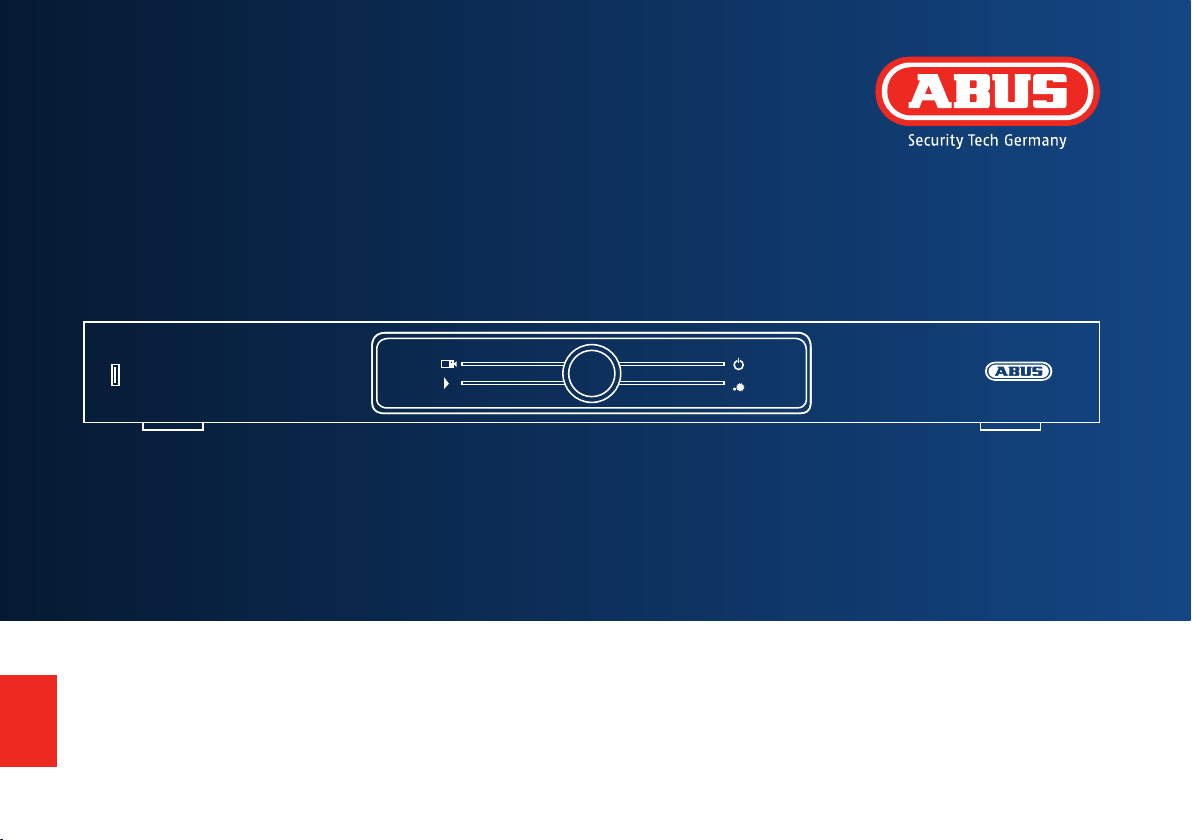
LIVE POWER
PLAY MENU
Quickguide für HD-SDI Digitalrekorder: TVHD80100 I TVHD80110
Diese Kurzanleitung beschreibt die ersten Einrichtungsschritte für Ihren Rekorder.
Detaillierte Informationen erhalten Sie in der beiliegenden Bedienungsanleitung.
Page 2
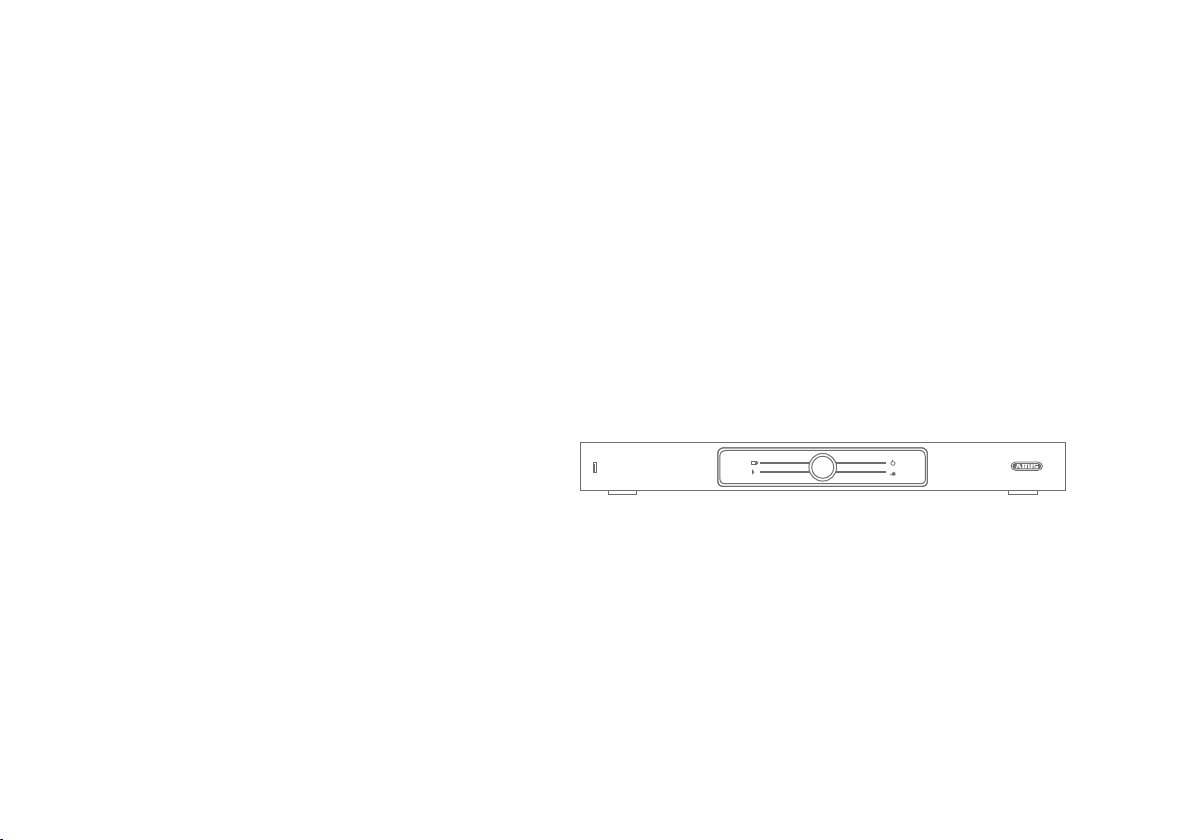
Sehr geehrte Kundin, sehr geehrter Kunde,
wir bedanken uns bei Ihnen für den Kauf eines unserer
Produkte. Dieses Produkt erfüllt die Anforderungen der
geltenden europäischen und nationalen Richtlinien.
Die Konformität wurde nachgewiesen, die entsprechenden Erklärungen und Unterlagen sind beim Hersteller
hinterlegt: ABUS Security-Center GmbH & Co. KG, Linker
Kreuthweg 5, 86444 Ang, GERMANY.
Um diesen Standard zu erhalten und einen gefahrlosen
Betrieb sicherzustellen, müssen Sie als Anwender diese
Bedienungsanleitung beachten! Lesen Sie vor Inbetriebnahme des Produkts die komplette Bedienungsanleitung, beachten Sie alle Bedienungs- und Sicherheitshinweise!
Alle enthaltenen Firmennamen und Produktbezeichnungen sind Warenzeichen der jeweiligen Inhaber. Alle
Rechte vorbehalten. Bei Fragen wenden Sie sich an Ihren Fachhandelspartner!
LIVE POWER
PLAY MENU
Page 3
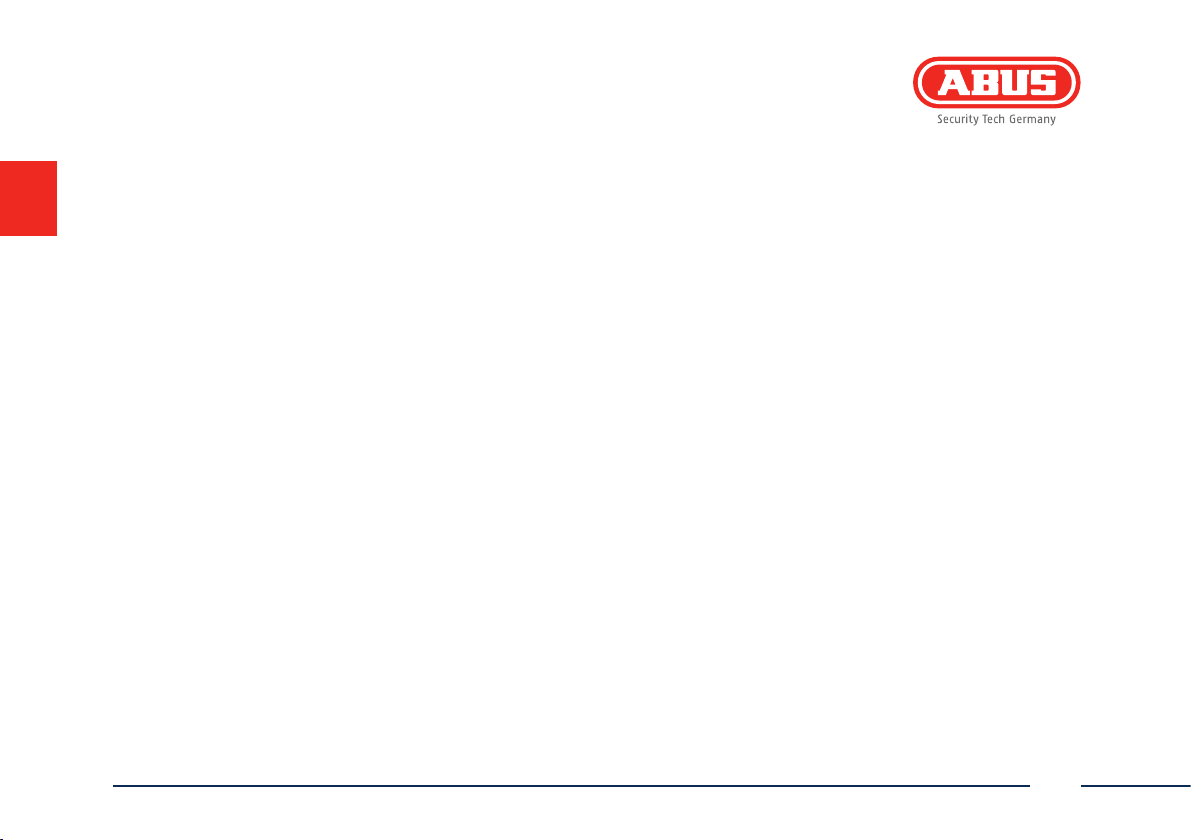
Inhaltsverzeichnis
Deutsch
Lieferumfang ......................... 4
Warnhinweise ......................... 5
Übersicht ......................... 6
Hardwareinstallation ......................... 8
Sowareeinrichtung ......................... 10
English
Scope of delivery ......................... 18
Warnings ......................... 19
Übersicht ......................... 20
Hardware Installation ......................... 22
Soware Set-up ......................... 24
Français
Étendue de la livraison ......................... 32
Avertissements ......................... 33
Connexions ......................... 34
Installation matérielle ......................... 36
Installation - Logiciel ......................... 38
Deutsch
Nederlands
Leveringsomvang ......................... 46
Belangrijke instructies ......................... 47
Aansluitingen ......................... 48
Hardware-installatie ......................... 50
Soware - congureren ......................... 52
Dansk
Leveringsomfang ......................... 60
Advarselshenvisninger ......................... 61
Tilslutninger ......................... 62
Hardwareinstallation ......................... 64
Soware - Indstilling ......................... 66
Polski
Zakres dostawy ......................... 74
Wskazówki ostrzegawcze ......................... 75
Złącza ......................... 76
Instalacja sprzętu ......................... 78
Konguracja oprogramowania ......................... 80
3
Page 4
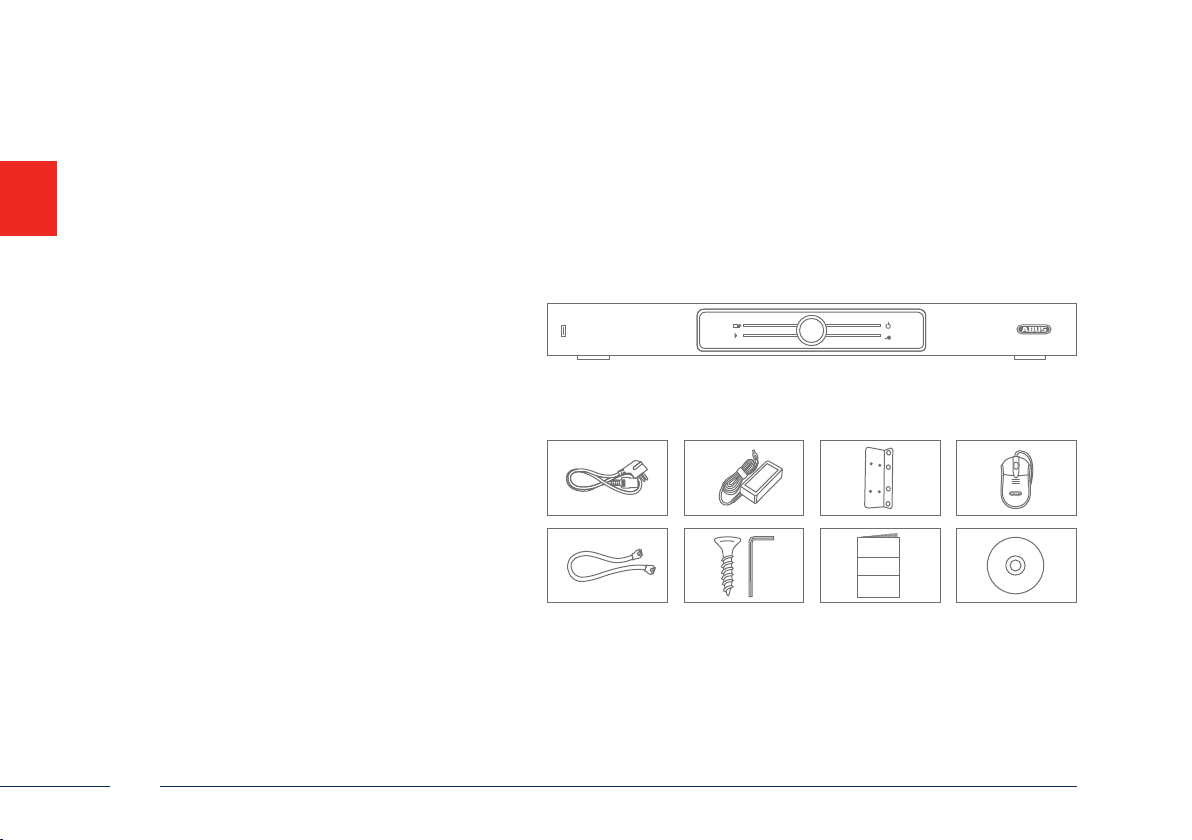
Lieferumfang
• 4-Kanal HD-SDI Digitalrekorder
(TVHD80100)
• 8-Kanal HD-SDI Digitalrekorder
(TVHD80110)
• Netzteil
• 3x Netzkabel (DE, UK, AU)
• SATA-Kabel und Schrauben für Festplatten
• Halterung und Schrauben für Server-Schrank
• USB Maus
• Quickguide
• Anleitung
• CD
+ DE, UK, AU
LIVE POWER
PLAY MENU
Quick Guide
4
Deutsch
Page 5
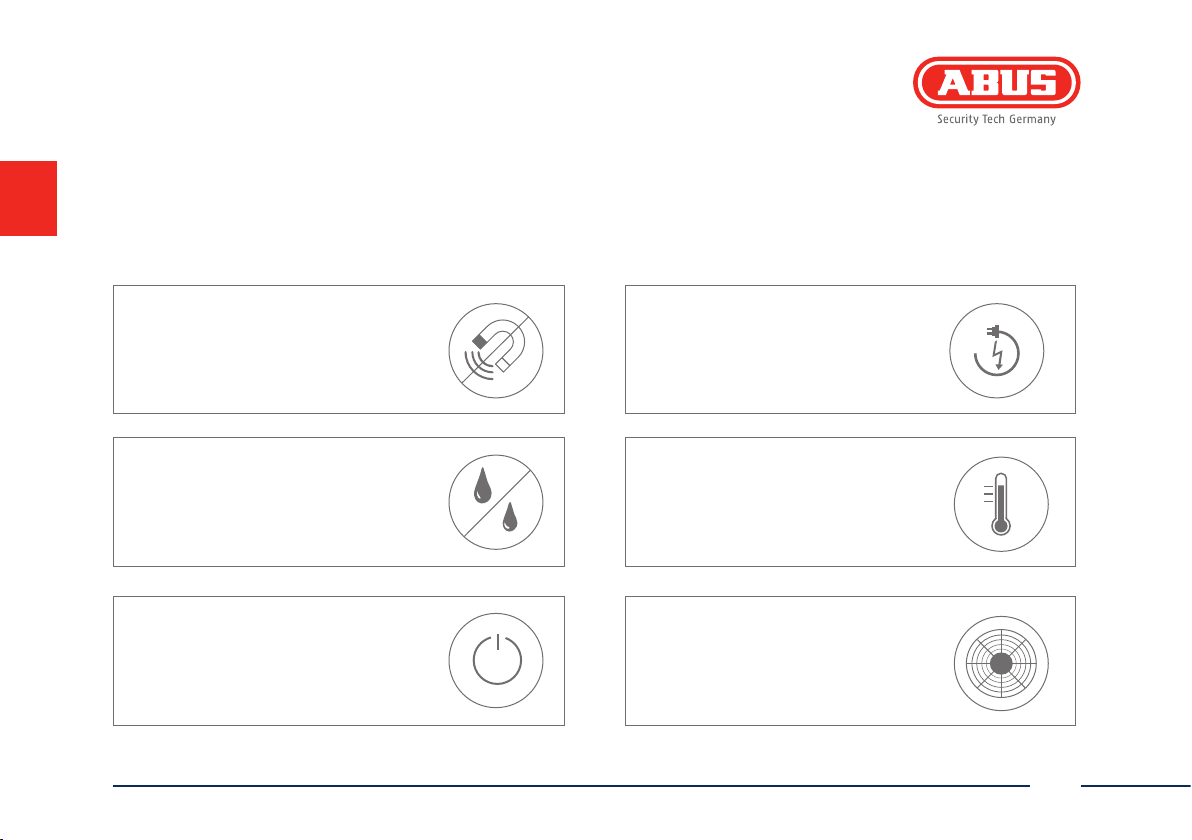
Warnhinweise
Halten Sie starke Magnetfelder
vom Rekorder fern.
Halten Sie Flüssigkeiten vom
Rekorder fern.
Schalten Sie den Rekorder aus,
bevor Sie Peripheriegeräte
anschließen oder entfernen.
Deutsch
Achten Sie auf eine unterbrechungsfreie Stromversorgung.
Betreiben und lagern Sie den
Rekorder nur unter den vom
Hersteller empfohlenen
Umgebungsbedingungen.
Achten Sie darauf, dass immer eine
ausreichende Belüung vorhanden ist.
5
Page 6
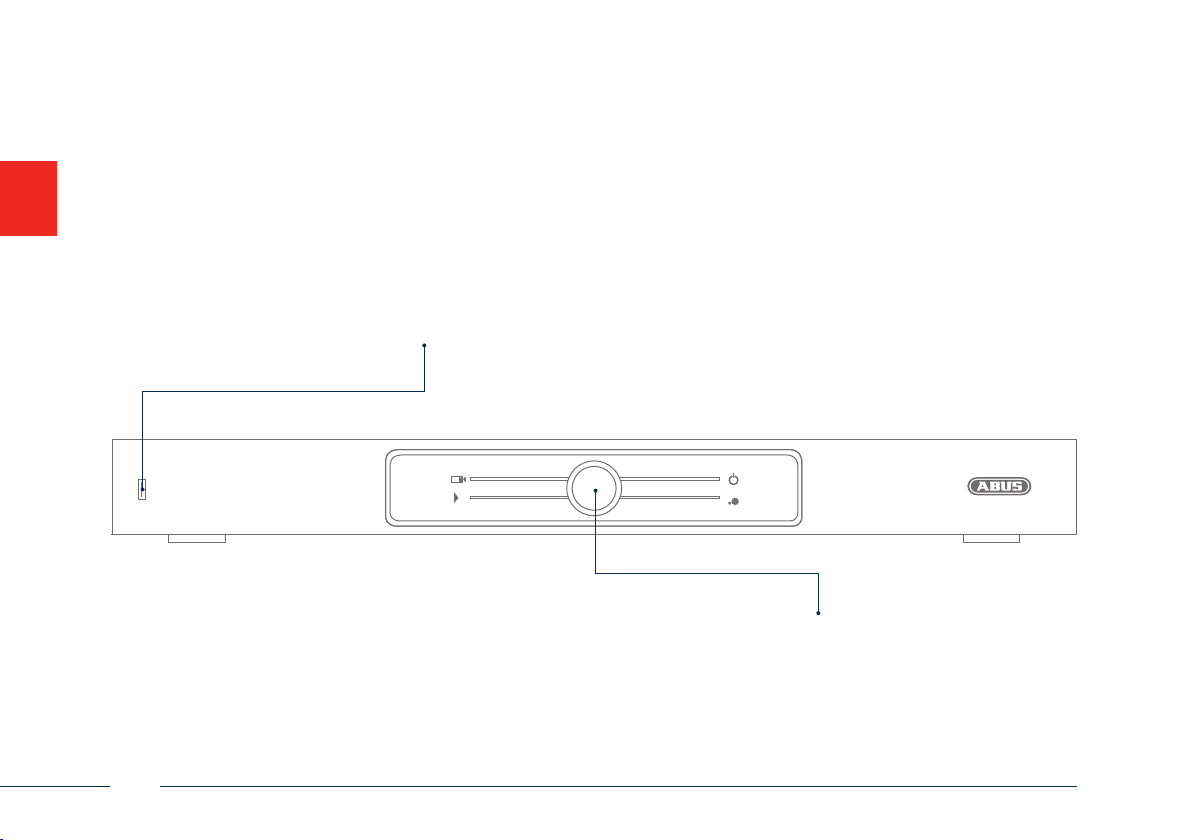
Übersicht
Anschluss für USB-Geräte
6
USB
LIVE POWER
PLAY MENU
Jog-Shuttle
Wahl des Betriebsmodus
Deutsch
Page 7
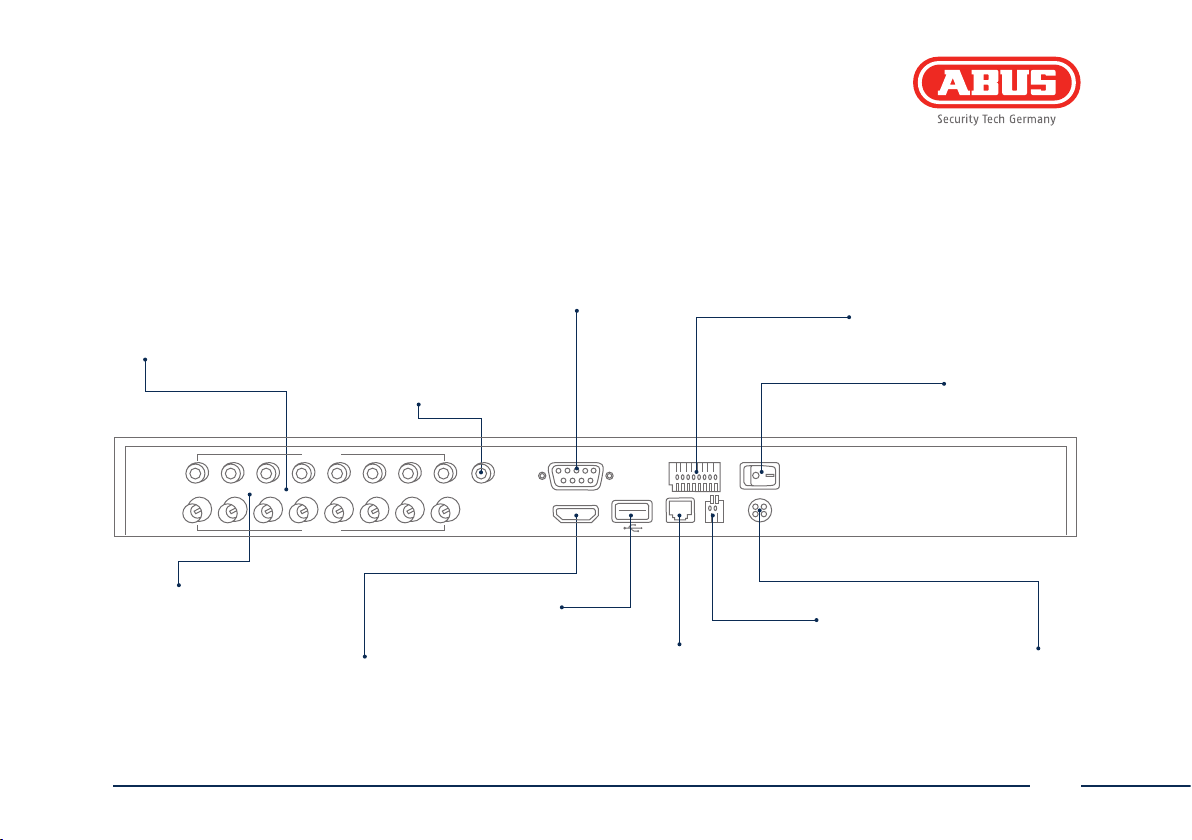
AUDIO IN
Chinch Eingänge
Audioausgang Chinch (synchronisiert
AUDIO OUT
mit dem Video-Ausgang)
AUDIO IN AUDIO OUT
1 2 3 4 5 6 7 8
VIDEO IN
Monitoranschluss VGA (9 Pin),
VGA
Videoausgangssignal
ALARM IN / OUT
Max. 4 Alarmeingänge, Max. 1 Relaisausgang
POWER
Ein- und Ausschalter des Gerätes
POWER
VGA
HDMI LAN RS-485 12V
VIDEO IN
BNC-Eingang für
HD-SDI Kameras
Deutsch
HDMI Monitor Anschluss
HDMI
Anschluss für USB-Geräte
USB
RJ45-Anschluss für eine
LAN
Netzwerkverbindung
Anschluss für PTZ Kameras
RS-485
12 V DC
12 V DC Stromanschluss
7
Page 8
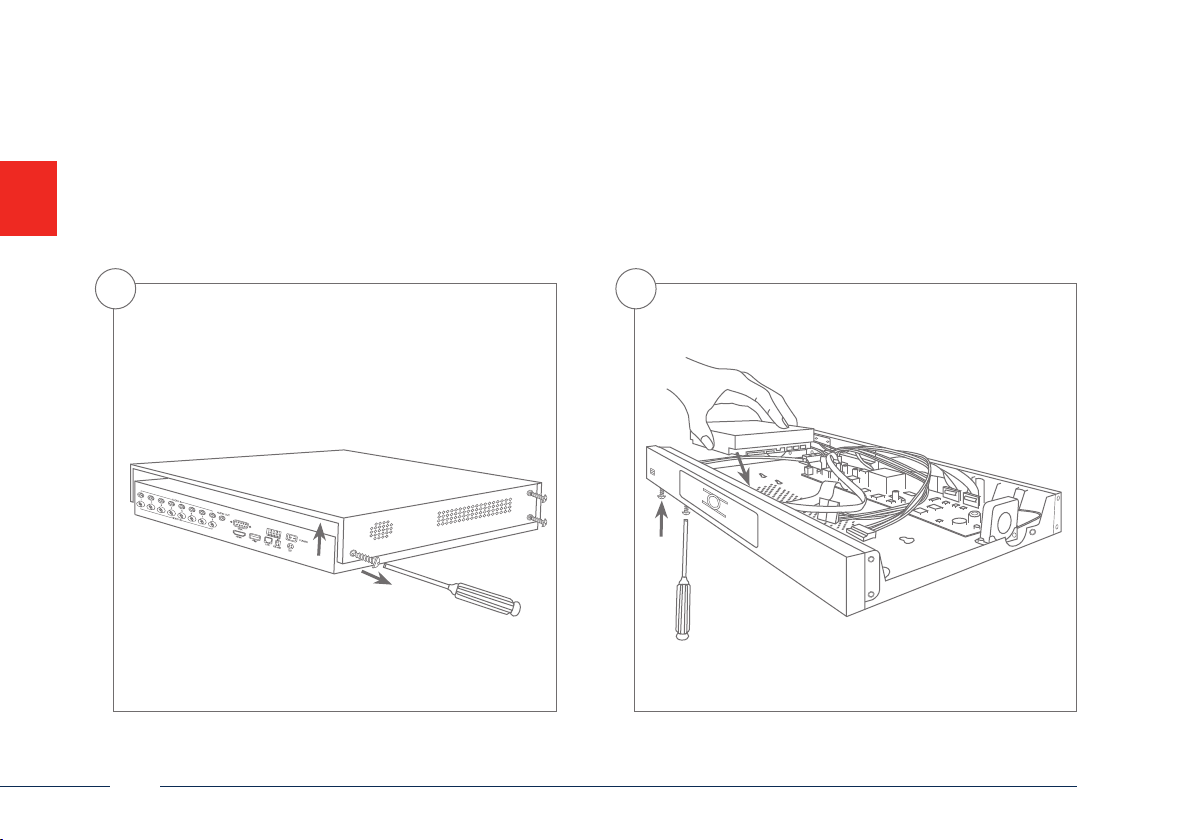
Hardwareinstallation
1 2
8
Deutsch
Page 9
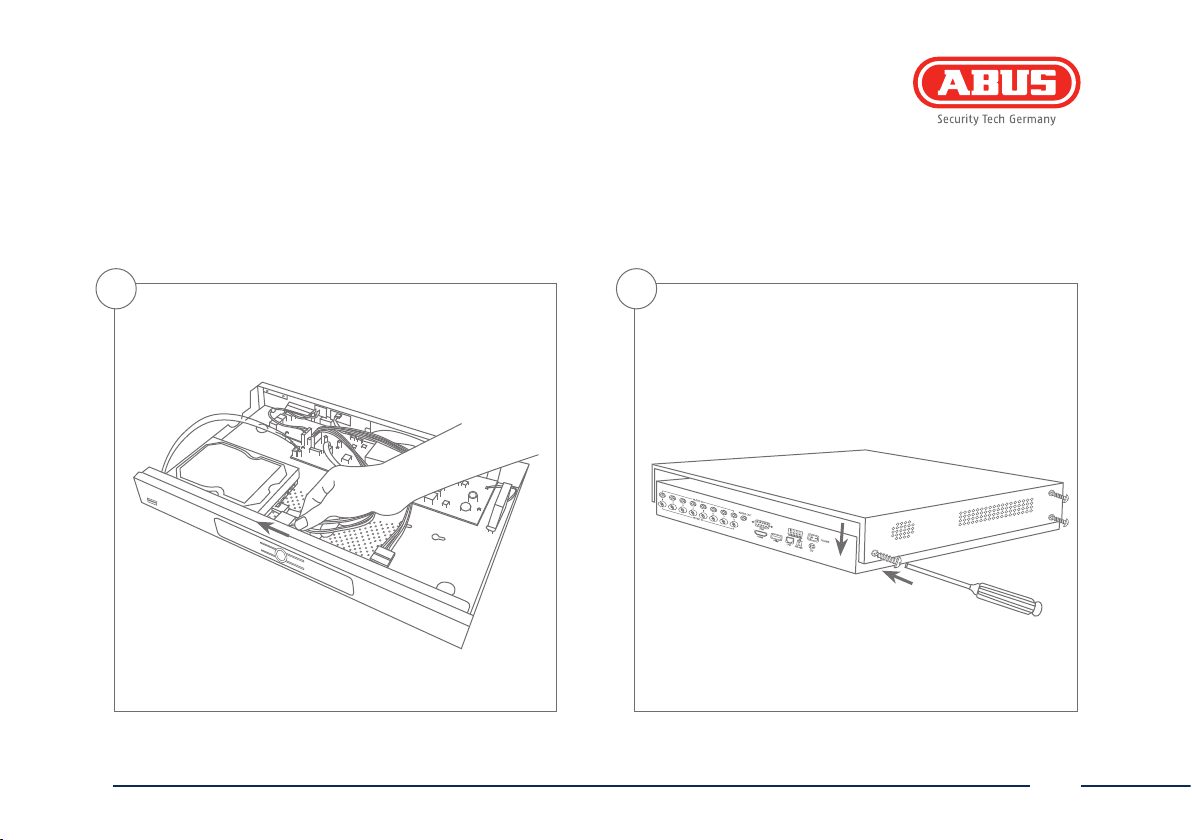
3 4
Deutsch
9
Page 10
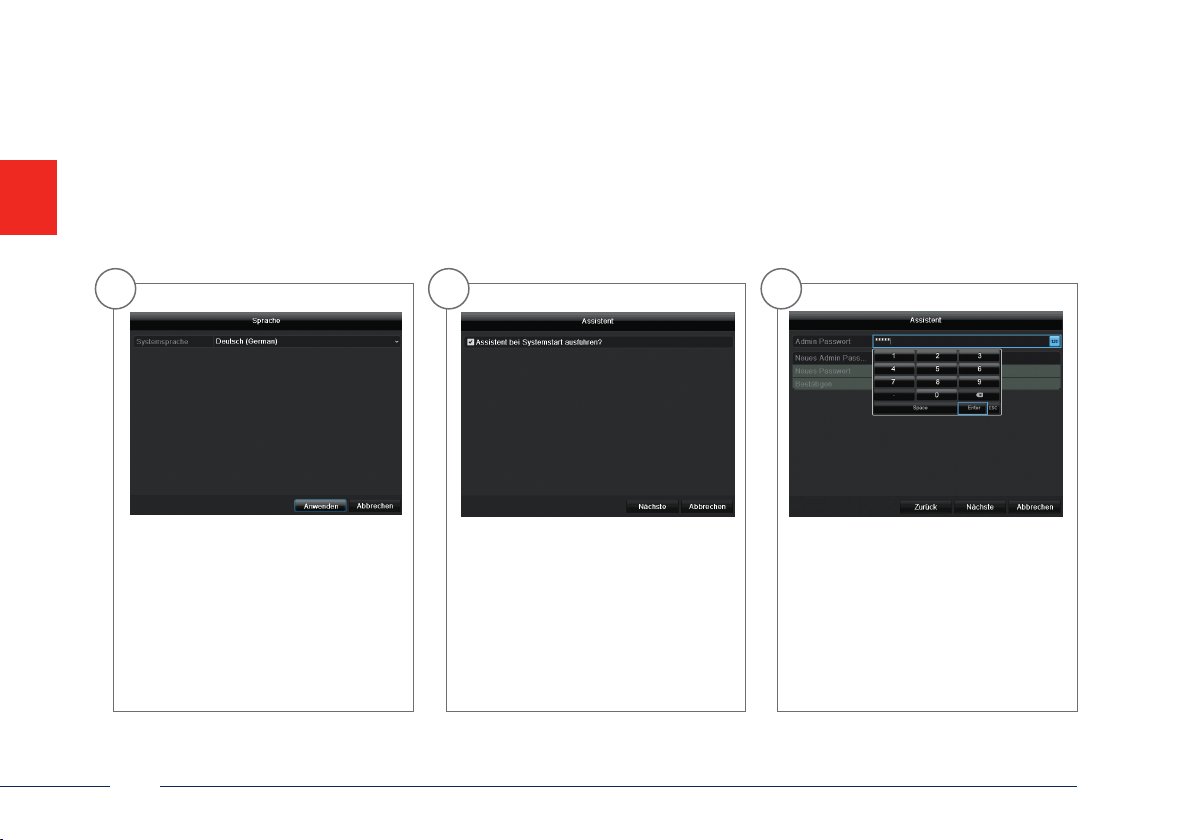
Sowareeinrichtung
1 2 3
Wählen Sie die gewünschte Sprache
aus und klicken Sie auf Anwenden.
10
Wenn Sie das Häkchen deaktivieren,
wird der Einrichtungsassistent beim
nächsten Start nicht mehr automatisch ausgeführt. Klicken Sie auf
Nächste.
Geben Sie in das Feld Admin Passwort
das Passwort 12345 ein. Bestätigen
Sie mit Enter.
Deutsch
Page 11
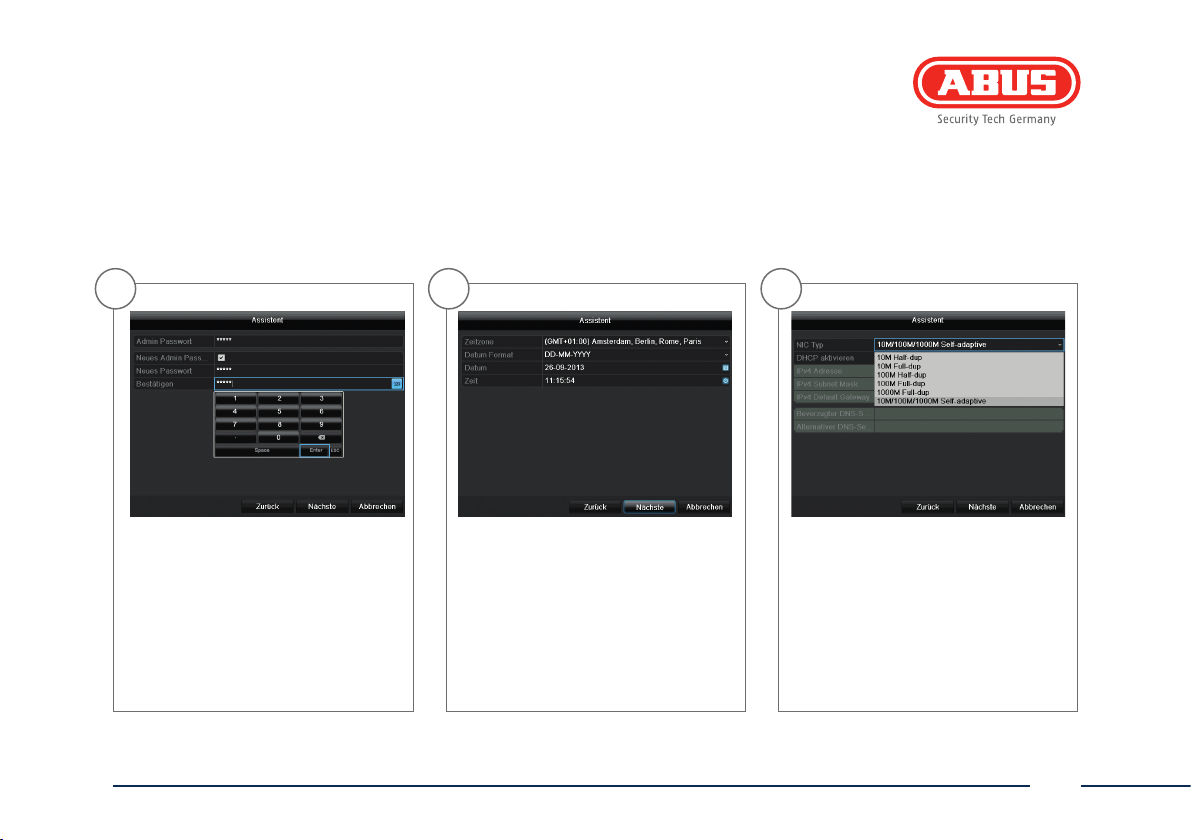
4 5 6
Falls Sie das Passwort ändern möchten, setzen Sie ein Häkchen bei Neues Admin Passwort. Geben Sie das
neue Passwort in die Felder Neues
Passwort und Bestätigen ein. Notieren Sie sich das neue Passwort und
verwahren Sie es an einem sicheren
Ort. Klicken Sie auf Nächste.
Deutsch
Legen Sie die Zeitzone, Datum / -format und Systemzeit fest. Verlassen Sie
den Screen mit Klicken auf Nächste.
Verbindungsgeschwindigkeit bei
`NIC Typ` manuell einstellen. Voreingestellt und empfohlen ist die automatische Erkennung (Self adaptive).
11
Page 12
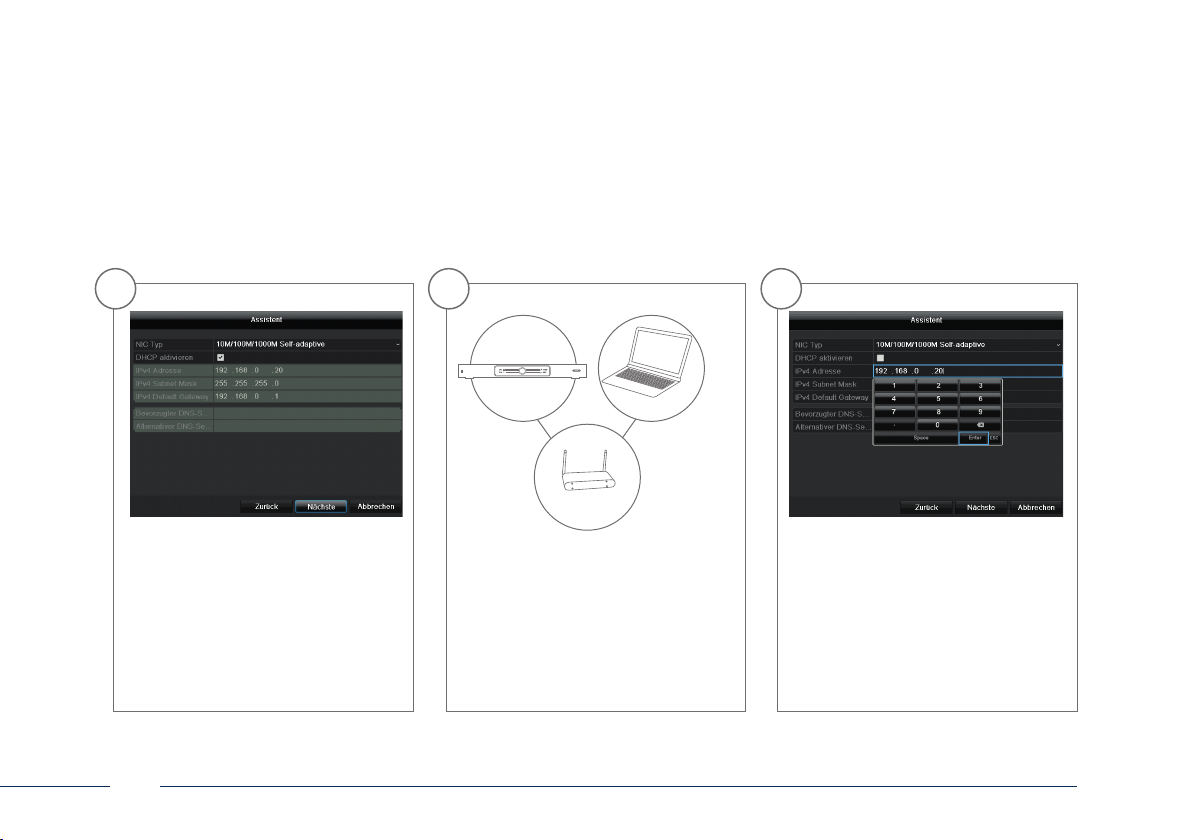
7 8 9
192.168.0.25192.168.0.20
192.168.0.1
Möchten Sie, dass die Adressdaten
automatisch zugewiesen werden,
setzen Sie ein Häkchen bei DHCP. Die
Adressen werden dann automatisch
vom Router vergeben (sofern unterstützt). Gehen Sie in diesem Fall weiter zu Punkt 13.
12
Falls Ihr Router die Adressdaten nicht
automatisch zuweist, geben Sie die
Daten in den folgenden Schritten ein.
Die Graphik illustriert beispielha die
anschließenden Geräte mit den dazugehörigen IP-Adressen.
Die IP-Adresse muss dem Standard
Gateway-Wert in den ersten drei
Stellen entsprechen. Die letzte Stelle
bezeichnet die durch das Standard
Gateway angesprochenen Geräte und
wird für jedes Gerät einzeln festgelegt. Wählen Sie für den Rekorder
z.B. 64, also xxx.xxx.xxx.64.
Deutsch
Page 13
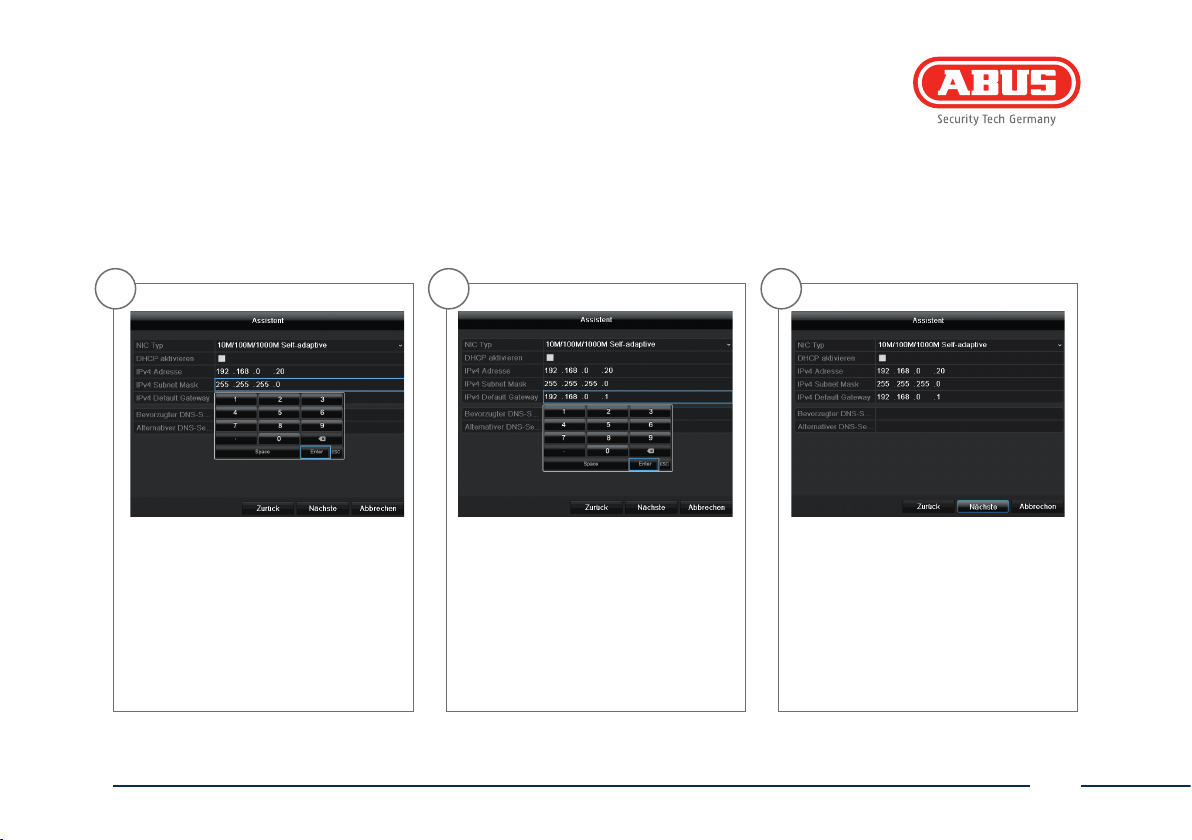
10 11 12
Die Subnetzmaske ist ein Netzwerksegment, in dem IP-Adressen mit der
gleichen Netzwerkadresse benutzt
werden. Der Standardwert ist hier
meist 255.255.255.0. Um den Wert für
das Standard Gateway zu ermitteln,
benutzen Sie einen an das Netzwerk
angeschlossenen Windows-PC.
Deutsch
Rufen Sie dort im Startmenü den
Befehl “Ausführen” auf. Geben Sie
in das neue Fenster “cmd” und in
die anschließend geönete Eingabeauorderung “ipcong” ein.
Übernehmen Sie den Wert des
Standardgateway.
Der DNS Server “übersetzt” eine Internetadresse in eine IP-Adresse.
Tragen Sie bei Bevorzugter DNS Server den Wert des Standard-Gateway
ein.
13
Page 14
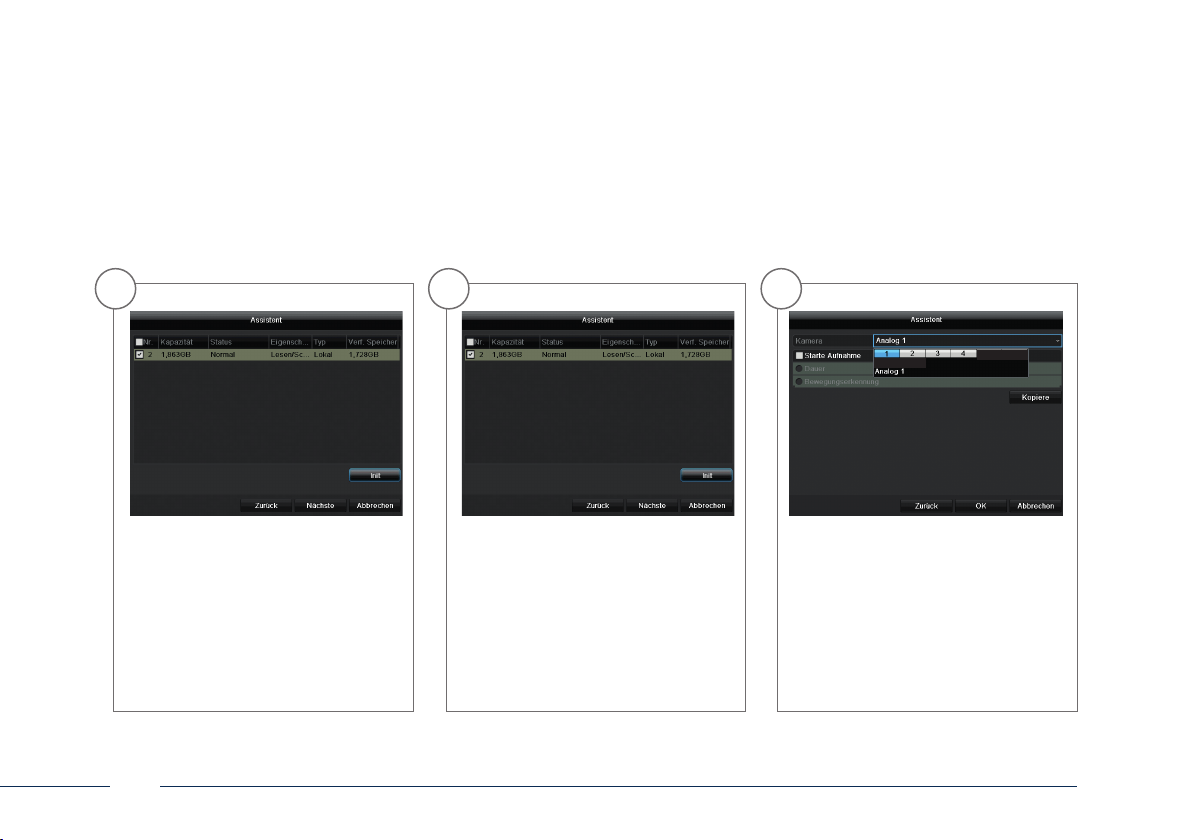
13 14 15
Die installierte Festplatte muss vor
der Benutzung initialisiert werden.
Wählen Sie die zu initialisierende
Festplatte aus.
14
Klicken Sie Init und bestätigen Sie die
erfolgreiche Initialisierung mit OK.
Wechseln Sie zum nächsten Screen
mit Nächste.
Wählen Sie in dem Dropdown-Menü
von Kamera aus, mit welchem Kanal
Sie aufnehmen wollen. Beachten Sie
bitte, dass die Zeitpläne im Rekordermenü deniert werden müssen.
Näheres hierzu nden Sie im Benutzerhandbuch
.
Deutsch
Page 15
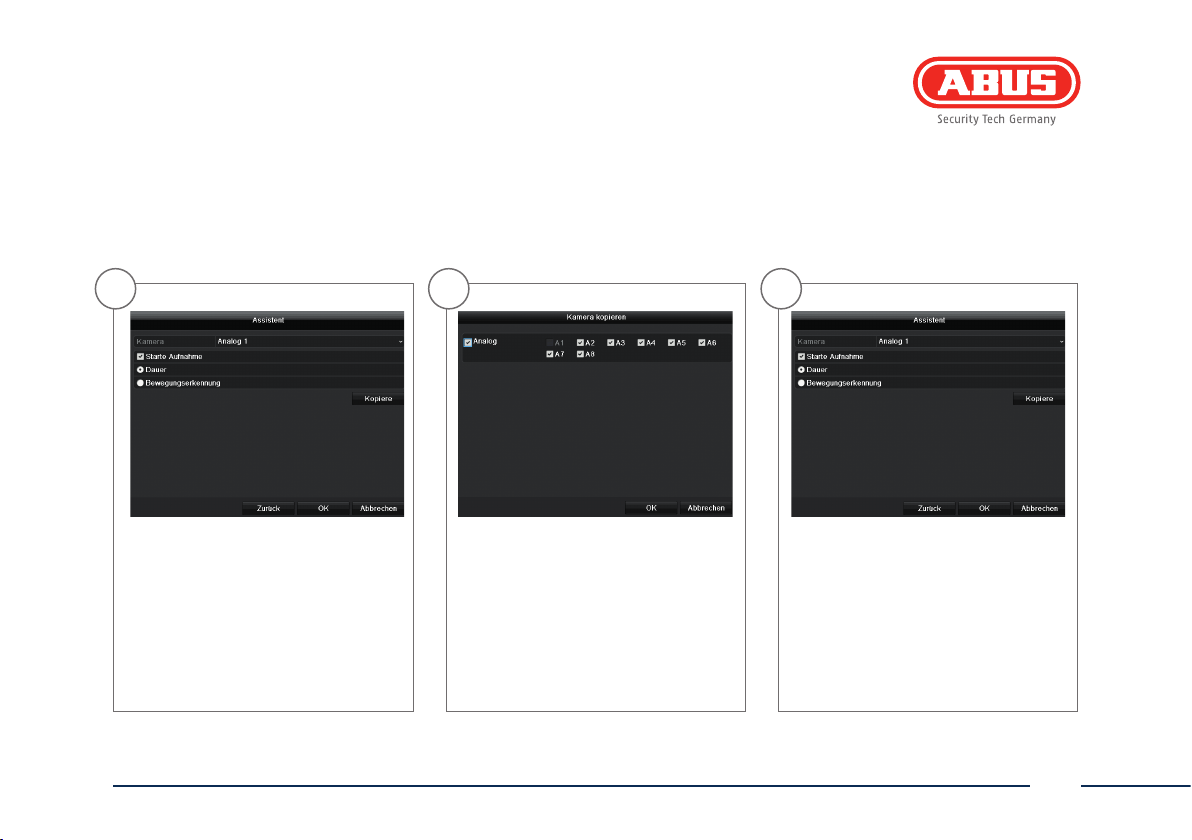
16 17 18
Um die Aufnahme zu aktivieren,
müssen Sie auf die Checkbox bei
Starte Aufnahme klicken. Wählen Sie
aus, ob dauerha (Dauer) oder nur
bei Bildveränderung (Bewegungserkennung) aufgezeichnet werden soll.
Deutsch
Zum Übernehmen der Aufzeichnungseinstellung auf eine oder
mehrere Kamerakanäle klicken Sie
auf Kopiere. Wählen Sie die Checkbox des gewünschten Kamerakanals aus und klicken Sie auf OK.
Die Einstellungen wurden nun für
diesen Kamerakanal kopiert.
Klicken Sie auf OK um die Ersteinrichtung abzuschließen.
15
Page 16
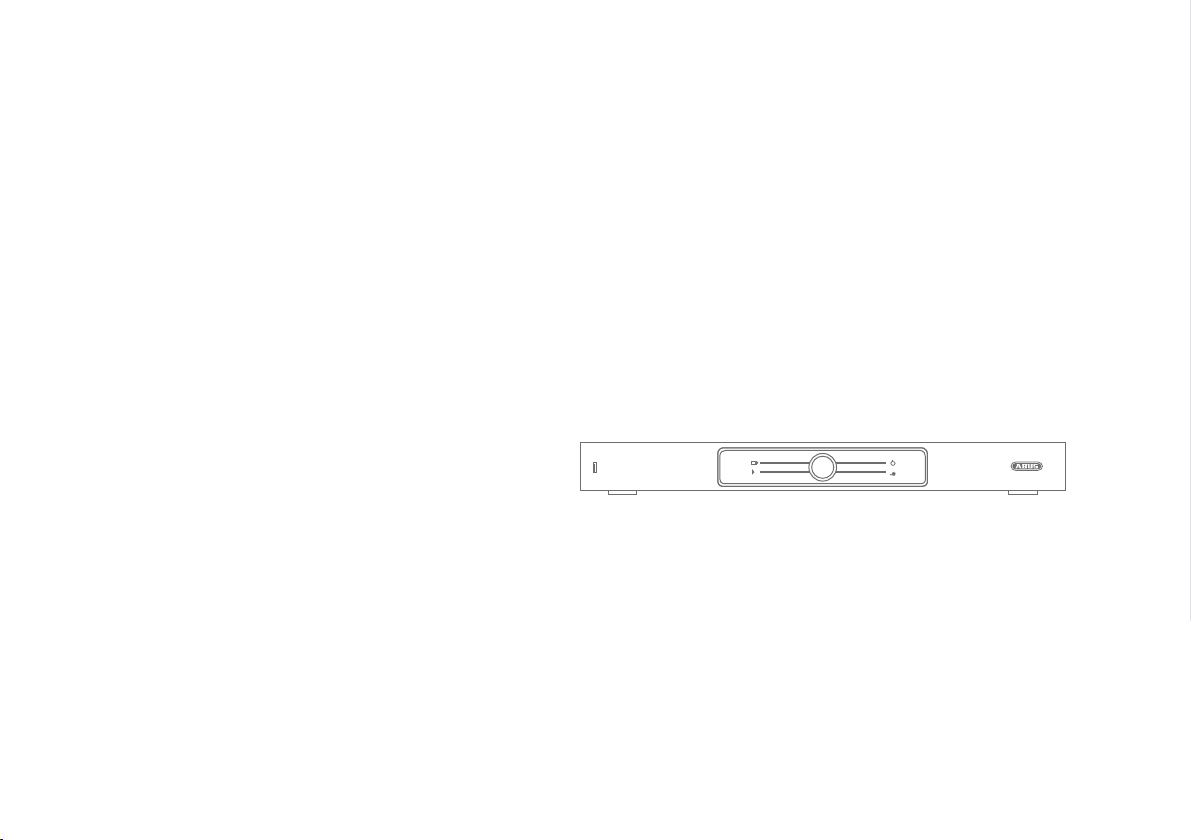
Dear customers,
Thank you for purchasing this product.
This product complies with current domestic and European
regulations.
Conformity has been proven, and all related certications
are available from the manufacturer on request (ABUS
Security-Center GmbH & Co. KG, Linker Kreuthweg 5, 86444
Ang).
To maintain this status and to guarantee safe operation, it
is your obligation to observe these operating instructions!
Read the entire operating manual carefully before putting
the product into operation. Pay attention to all operating
and safety information! All company names and product
descriptions are trademarks of the corresponding owner.
All rights reserved.
If you have any questions, please contact your specialist
dealer.
LIVE POWER
PLAY MENU
Page 17
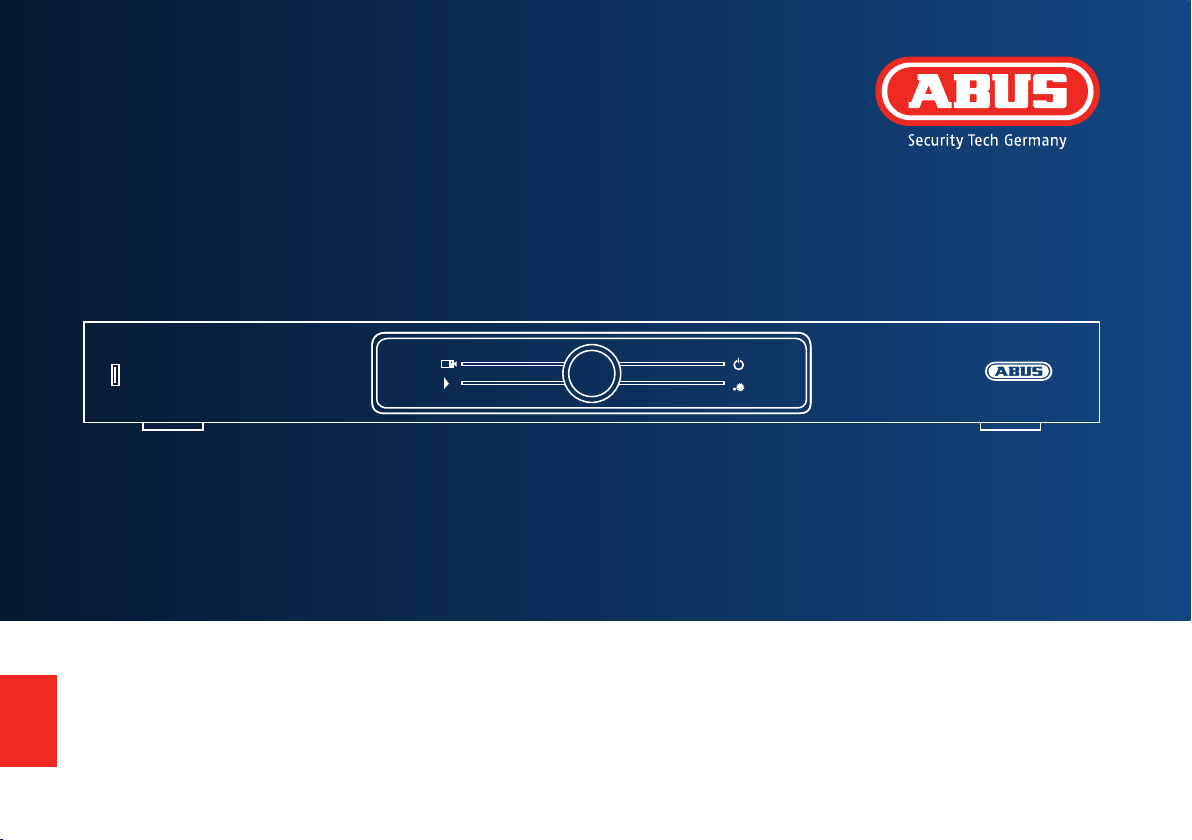
LIVE POWER
PLAY MENU
Quick guide for HD-SDI digital recorder: TVHD80100 | TVHD80110
This quickstart guide describes the initial installation steps for your digital recorder.
More detailed information can be found in the accompanying user guide.
Page 18
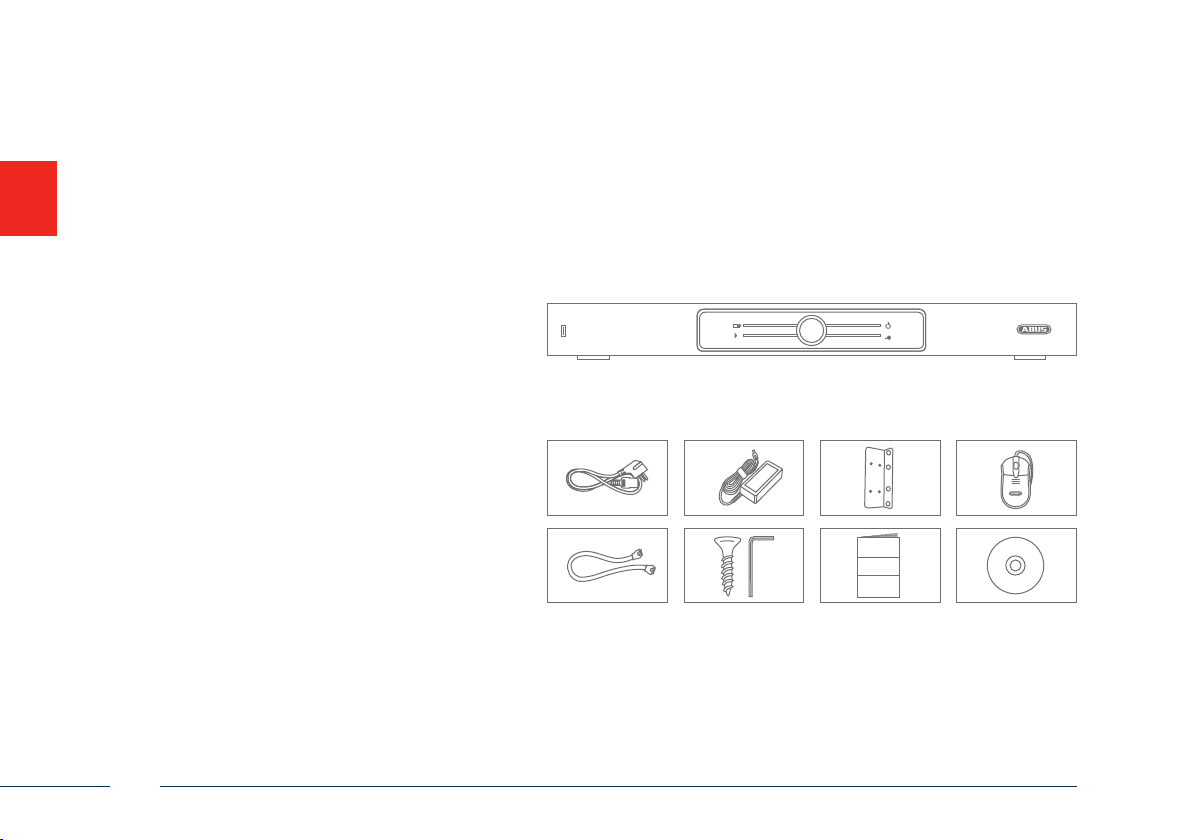
Scope of delivery
• 4-channel HD-SDI digital recorder
(TVHD80100)
• 8-channel HD-SDI digital recorder
(TVHD80110)
• Power supply unit
• 3x power cable (DE, UK, AU)
• SATA cable and screws for hard
drives
• Bracket and screws for
server cabinet
• USB mouse
• Quick guide
• Manual
• CD
+ DE, UK, AU
LIVE POWER
PLAY MENU
Quick Guide
18
English
Page 19
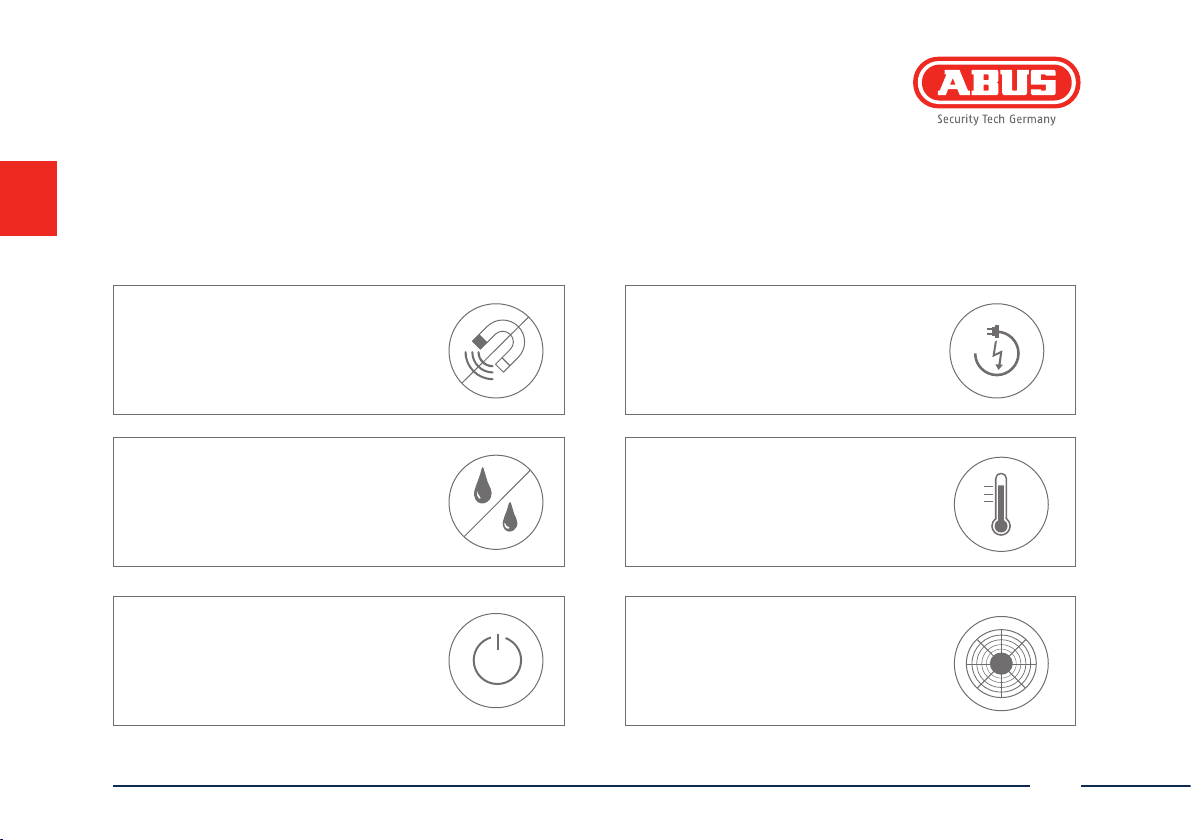
Warnings
Keep the recorder away from
strong magnetic elds.
Keep liquids away from the recorder.
Turn the recorder o before
connecting or removing
peripheral devices
English
Ensure an uninterrupted
power supply.
Only store the recorder in the
ambient conditions recommended
by the manufacturer.
Ensure that there is always
sucient ventilation.
19
Page 20
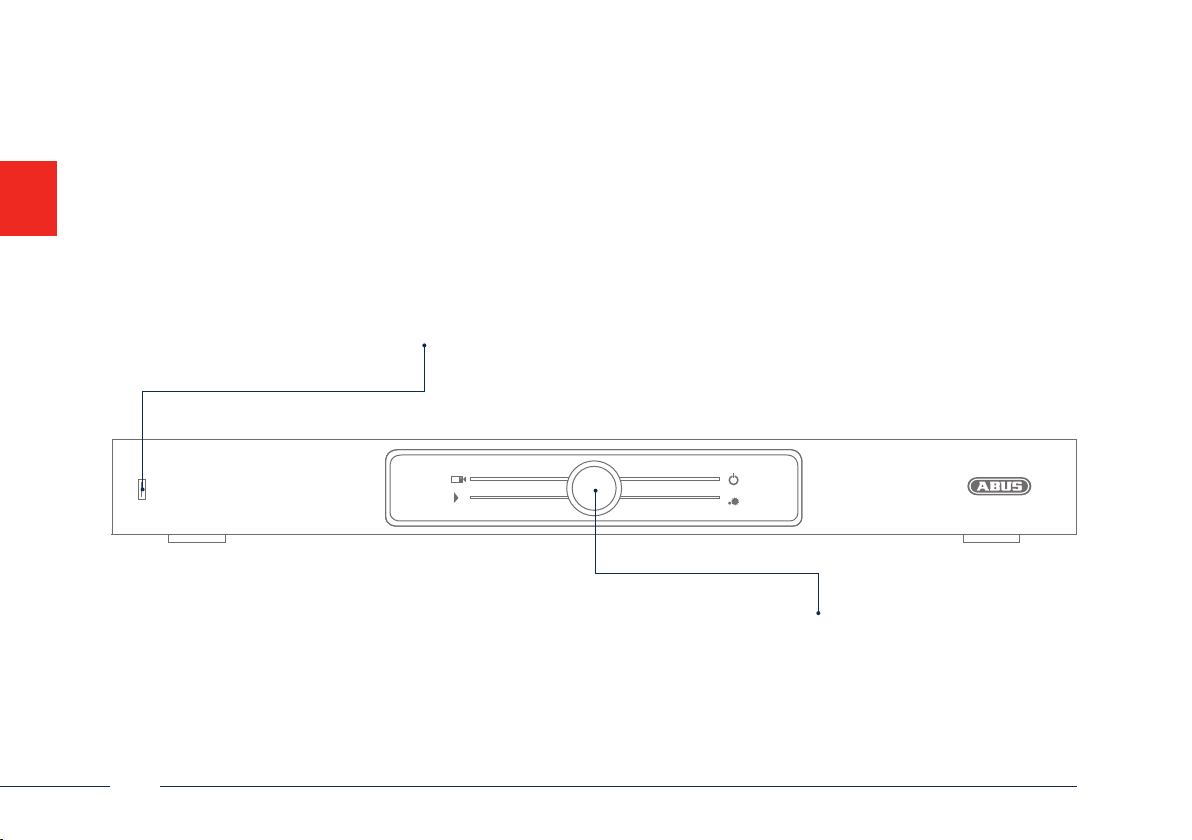
Übersicht
20
Connection for USB devices
USB
LIVE POWER
PLAY MENU
Jog-Shuttle
For selecting the operating mode
English
Page 21
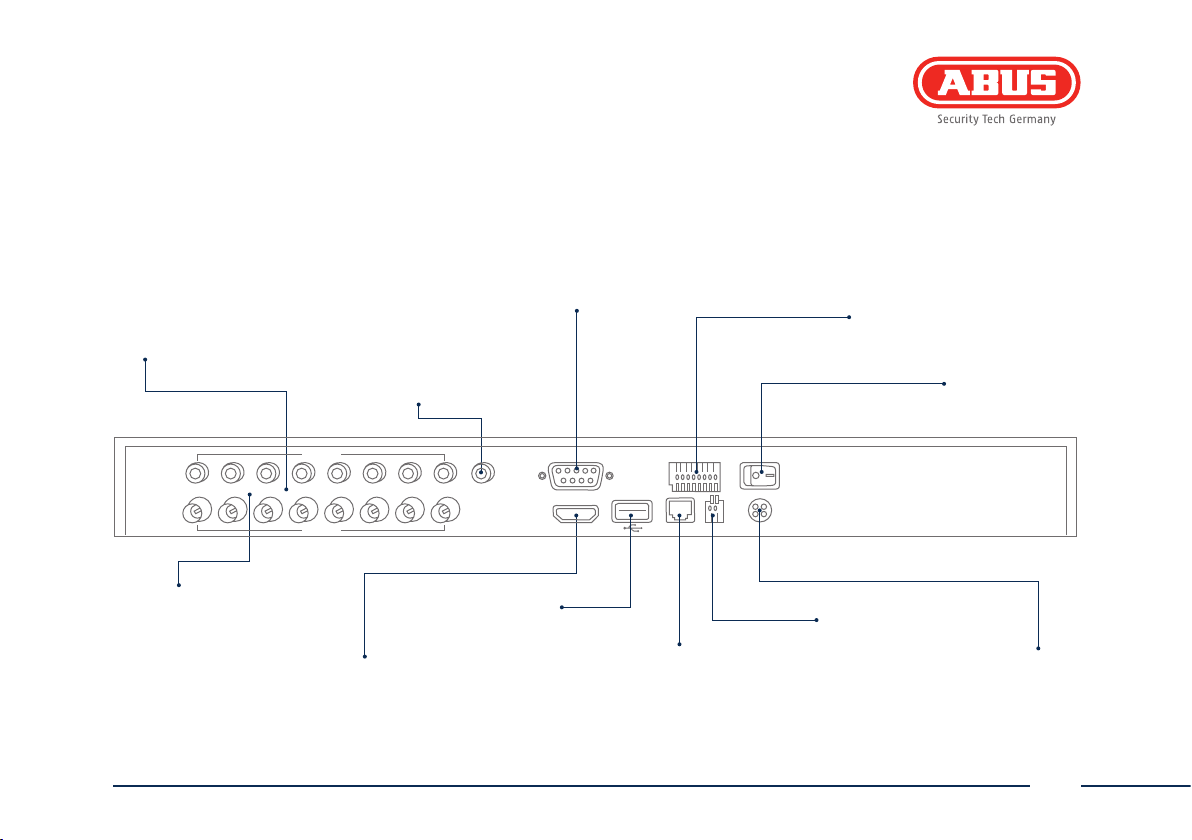
AUDIO IN
Cinch inputs
Cinch audio output (synchronised
AUDIO OUT
with the video output)
AUDIO IN AUDIO OUT
1 2 3 4 5 6 7 8
VIDEO IN
VGA monitor connection
VGA
(9-pin), video output signal
ALARM IN / OUT
Max. 4 alarm inputs, max. 1 relay output
POWER
On/o switch for the device
POWER
VGA
HDMI LAN RS-485 12V
VIDEO IN
BNC input for
HD-SDI cameras
English
Connection for USB devices
HDMI
HDMI monitor connection
USB
RJ45 connection for a
LAN
network connection
Connection for PTZ cameras
RS-485
12 V DC
Connection for power supply
21
Page 22
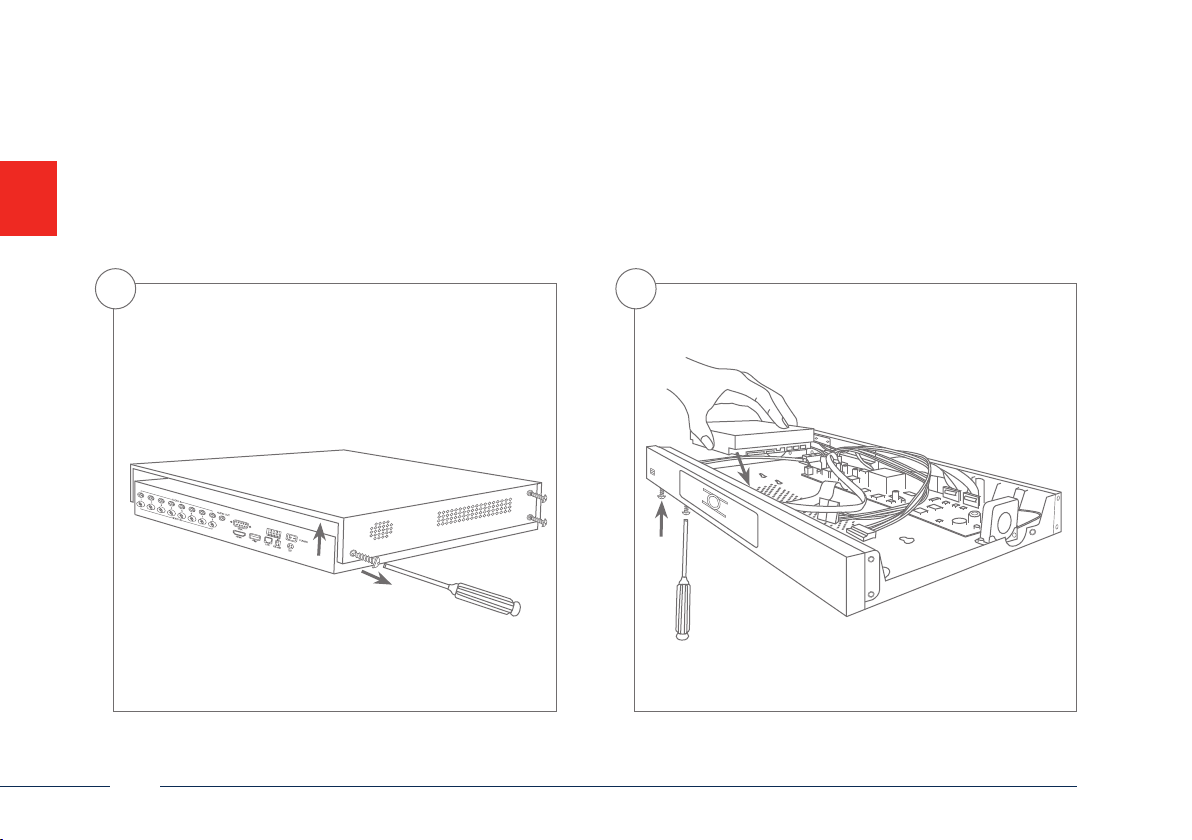
Hardware Installation
1 2
22
English
Page 23
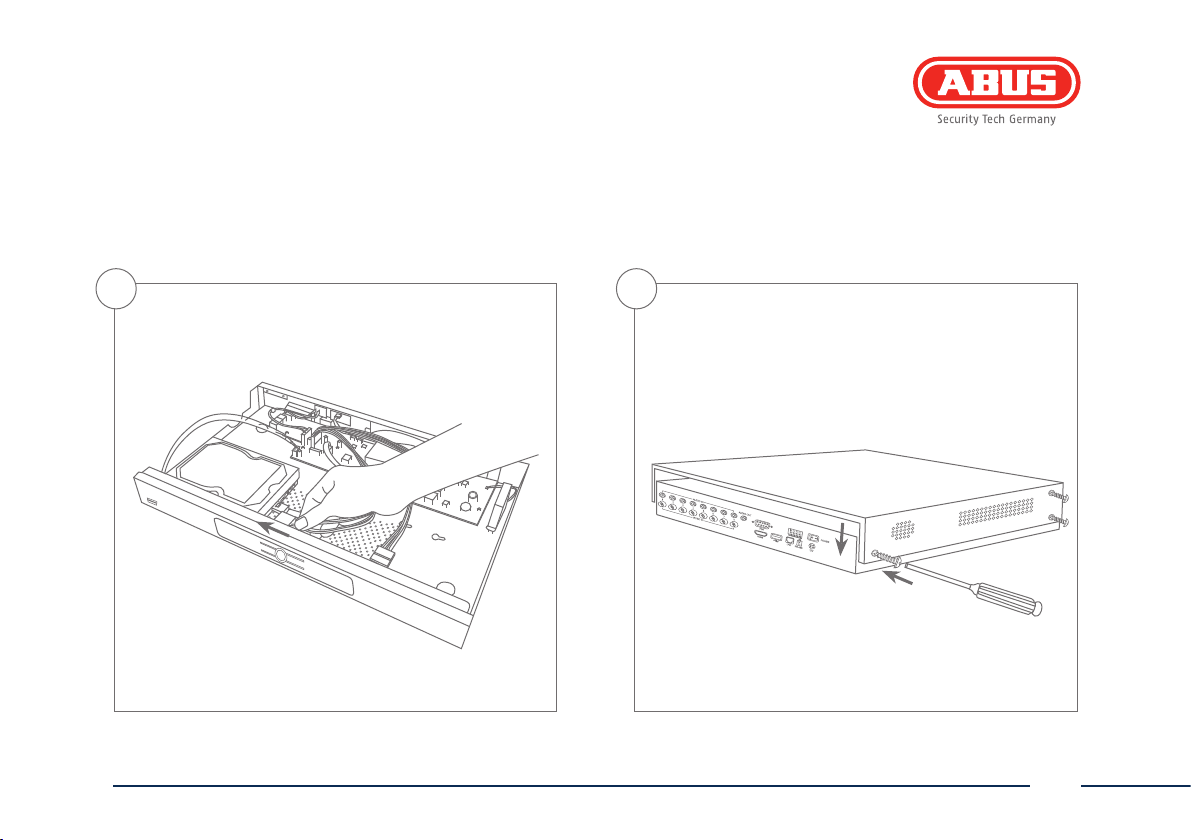
3 4
English
23
Page 24
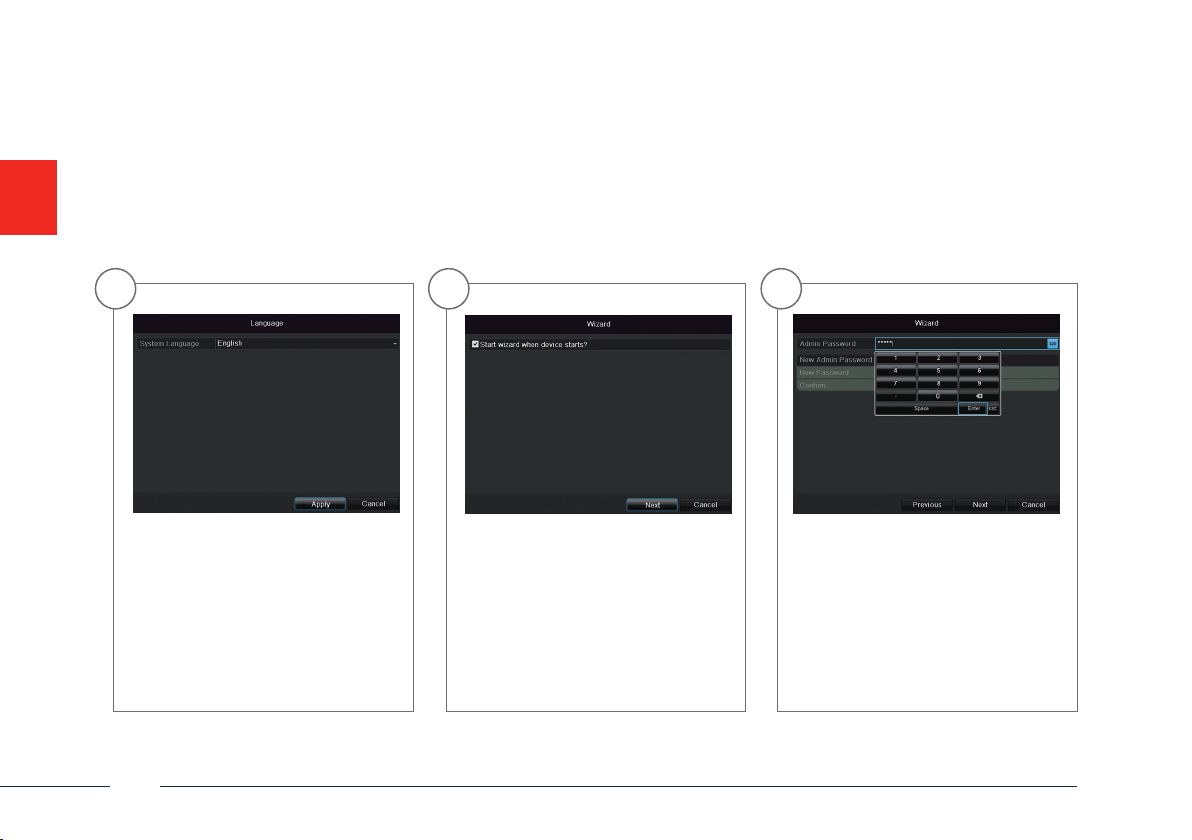
Soware Set-up
1 2 3
Select a language and click Next. In the Admin Password eld, enter
24
If you untick the box, then the setup
wizard will no longer run automatically at the next start-up. Click Next.
12345. Conrm with Enter.
English
Page 25
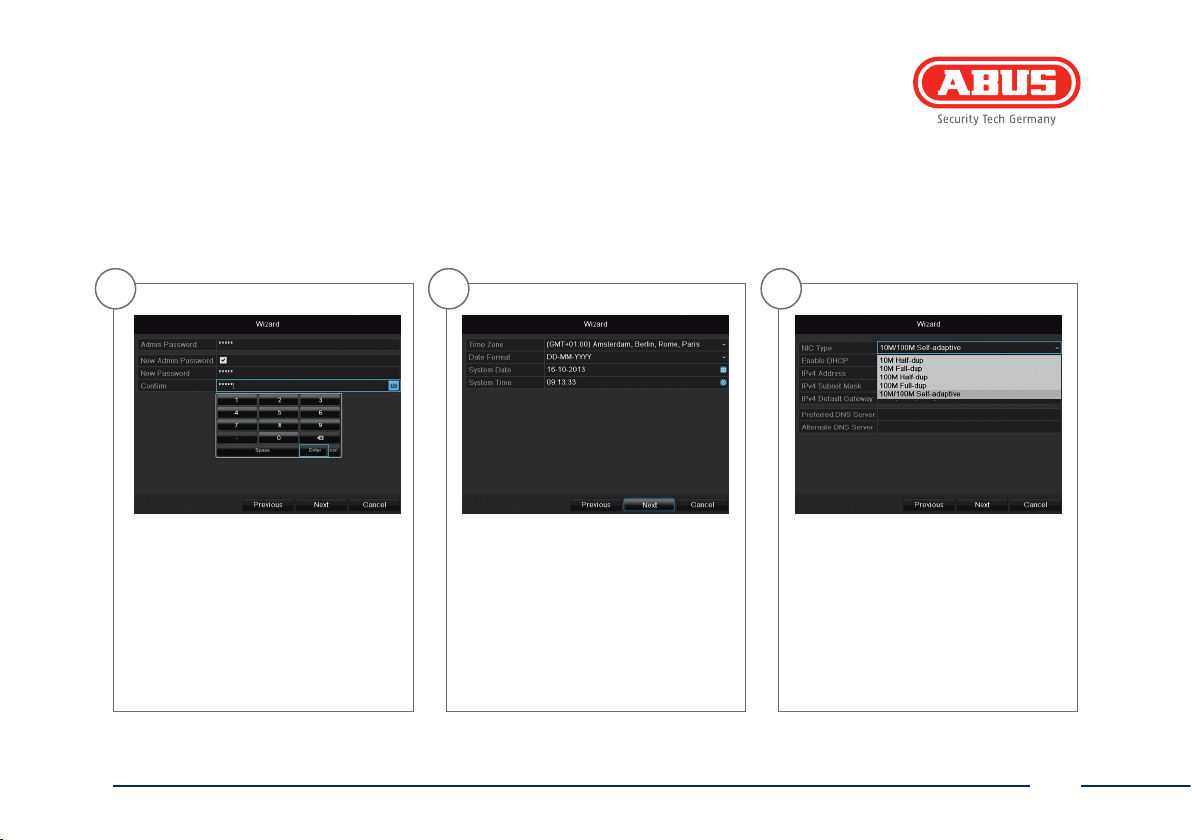
4 5 6
To change the password, tick the New
Admin Password box. Enter the new
password in the New Password and
Conrm elds. Make a note of the
password and keep it in a safe place.
Click Next.
English
Specify time zone, date and system
time. Continue by clicking Next.
Set the adapter speed tye ‚NIC type‘
manually. Default and recommended
setting is the automatic detection (Self
adaptive).
25
Page 26
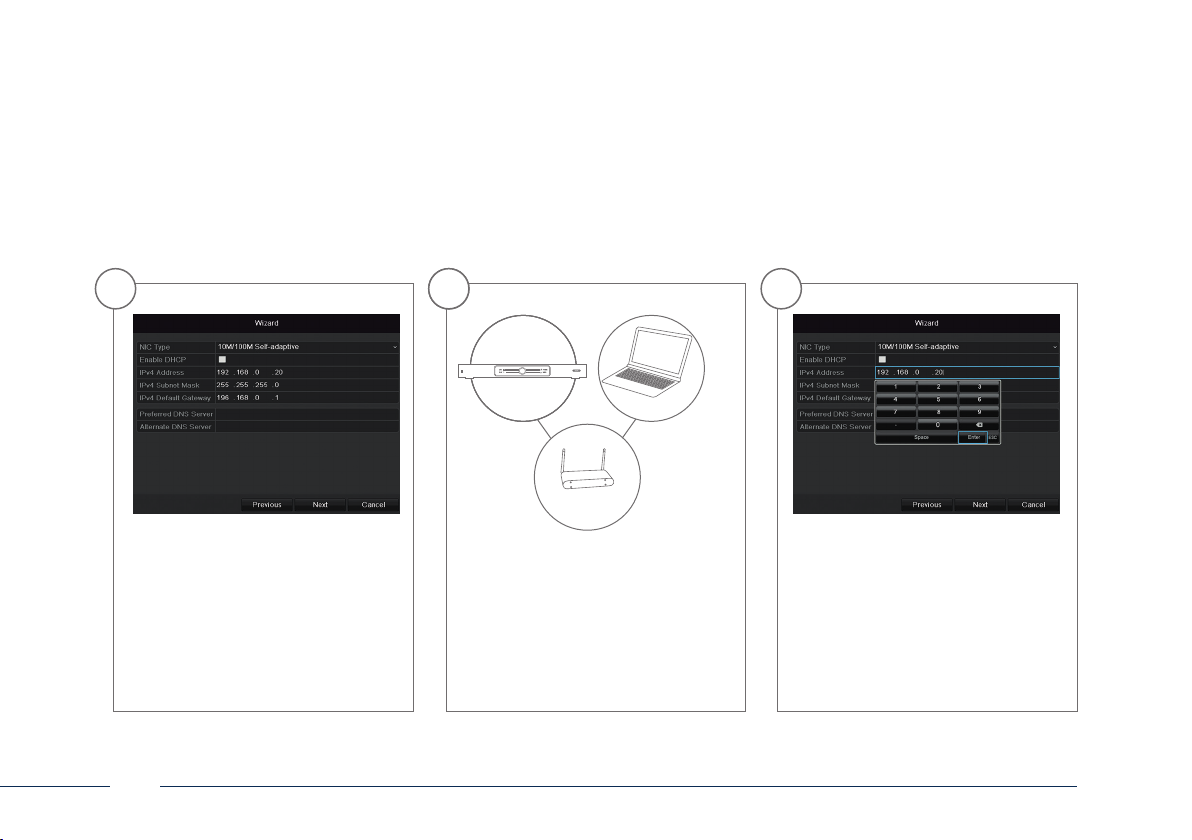
887 9
192.168.0.25192.168.0.20
192.168.0.1
To assign the address data automatically, tick the DHCP box. The addresses
are then assigned automatically by
the router (provided this function is
supported). In this case, proceed from
point 13 onwards.
26
If your router does not assign the
address data automatically, then enter
the data manually as shown in the
following steps. The Screenshots shows
an example of devices to be connected
with corresponding IP addresses.
The rst three positions of the IP
address must correspond to the default gateway value. The last position
species the device activated through
the default gateway (e.g. the recorder), and is dened individually for
each device. For example, enter xxx.
xxx.xxx.64 for recorder 64.
English
Page 27
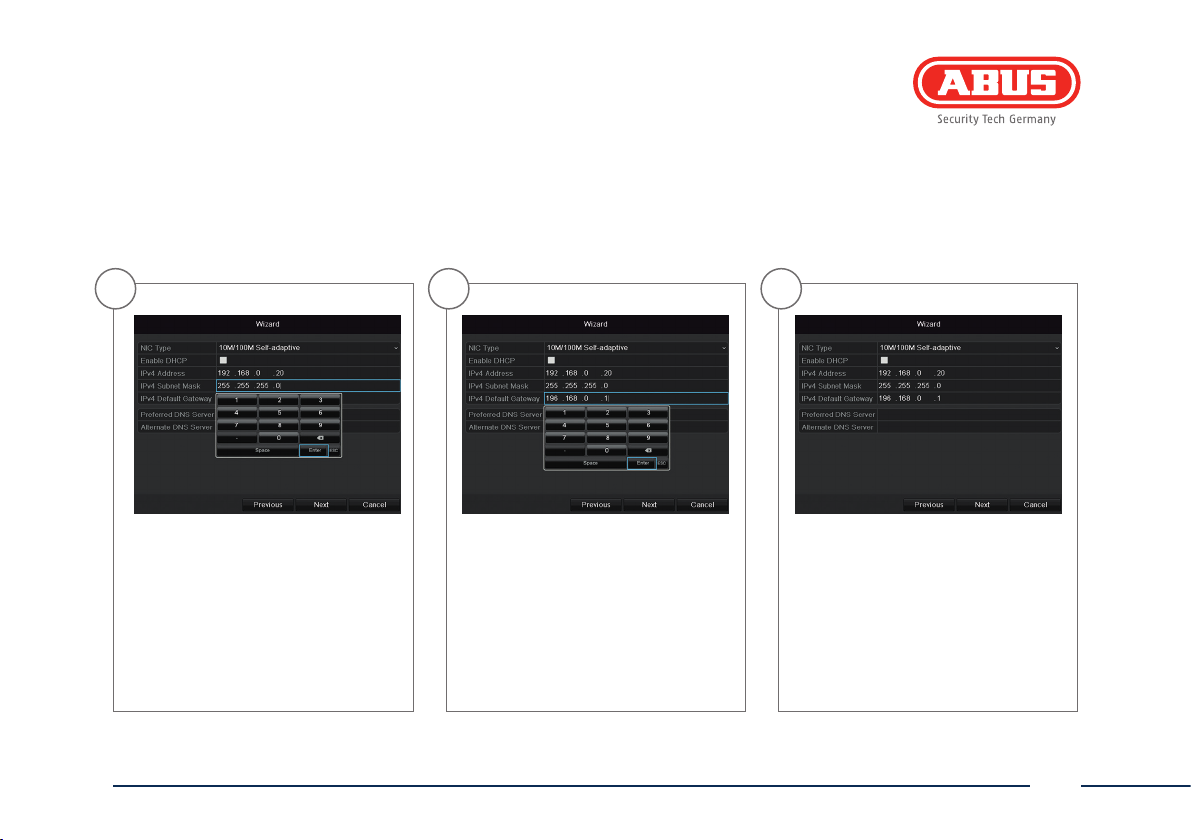
10 11 12
The Subnet Mask is a network segment
where IP addresses with identical network addresses are used. The standard
value here is usually 255.255.255.0.
English
Call up “Run” in the start menu.
Enter “cmd” in the new window,
then “ipcong” in the prompt
which follows. Enter the default
gateway value in the recorder
screen.
The DNS Server translates an Internet
address into an IP address. Enter the
default gateway value under Preferred DNS Server.
27
Page 28

13 14 15
All hard drives which are to be used for
recording must be initialized beforehand. To initialise the hard drives, tick
the corresponding drive.
28
Click Init, then conrm the successful
initialisation with OK. Exit the screen
by pressing OK, then go to the next
screen by pressing Next.
Chose the channel which shall be
congured at Camera. Please note
that you still have to congure the
arming schadules in the recorder
menu. For further information please
read the user manual.
English
Page 29

16 17 18
Please click in the checkbox Start Recording to activate the record. Choose
between a durable record (Normal) or
a record with motion detection (Motion Detection). In the menu of the
recorder you can dene areas and
the sensivity of the motion detection.
English
For copying these settings to other
camera channels please click on
Copy. Click in the checkbox of the
camera channels you want to
transfer the settings to and click on
OK to activate these settings.
Click on OK to nish the initial set-up.
29
Page 30

Chère cliente, cher client,
Nous vous remercions de l‘achat de ce produit. Ce
produit réalise les exigences des directives européennes
et nationales en vigueur.
La conformité est prouvée, les déclarations et documents
correspondants sont consultables auprès du fabricant
(ABUS Security-Center GmbH & Co. KG, Linker Kreuthweg
5, 86444 Ang). An de maintenir cet état et d’assurer
un usage sans danger, vous devez absolument respecter
ce mode d’emploi en tant qu’utilisateur!
Lisez avant la mise en service du produit le mode
d’emploi complet, respectez toutes les consignes de
commande et de sécurité! Tous les noms de rme et de
produit sont des marques du fabricant respectif. Tous
droits réservés.
Pour plus de renseignements, adressez-vous à votre
partenaire revendeur spécialisé.
LIVE POWER
PLAY MENU
Page 31

LIVE POWER
PLAY MENU
Guide de démarrage rapide pour enregistreur numérique HD-SDI: TVHD80100 | TVHD80110
In deze korte handleiding worden de eerste instellingen voor uw digitale recorder beschreven.
Gedetailleerde informatie vindt u in de meegeleverde gebruikershandleiding.
Page 32

Étendue de la livraison
• Enregistreur numérique 4 canaux
HD-SDI (TVHD80100)
• Enregistreur numérique 8 canaux
HD-SDI (TVHD80110)
• Bloc d’alimentation
• 3 câbles secteur (DE, UK, AU)
• Câble SATA et vis pour disques durs
• Support et vis pour rack de serveur
• Souris USB
• Guide de démarrage rapide
• Instructions
• CD
+ DE, UK, AU
LIVE POWER
PLAY MENU
Quick Guide
32
Français
Page 33

Avertissements
Tenez des forts champs magnétiques
à distance de l‘enregistreur.
Ne renversez pas de liquides
sur l’enregistreur.
Éteignez l’enregistreur avant
de brancher ou de retirer
des périphériques.
Français
Veillez à ce que l’alimentation
électrique ne soit pas interrompue.
Conservez l‘enregistreur seulement
sous les conditions d‘environnement
recommandées par le fabricant.
Veillez à ce que la ventilation
soit toujours susante.
33
Page 34

Connexions
34
Connexion pour appareils USB
USB
LIVE POWER
PLAY MENU
Sélecteur rotatif
Sélection du mode de fonctionnement
Français
Page 35

AUDIO IN
Entrées de type Cinch
1 2 3 4 5 6 7 8
Port pour moniteur VGA (9 broches),
signal de sortie vidéo
AUDIO OUT
Sortie audio de type Cinch
(synchronisée avec la sortie vidéo)
AUDIO IN AUDIO OUT
VIDEO IN
VGA
ALARM IN / OUT
Max. 4 entrées d‘alarme, max. 1 sortie relais
POWER
Interrupteur marche/arrêt de l‘appareil
POWER
VGA
HDMI LAN RS-485 12V
VIDEO IN
Entrée BNC pour
caméras HD-SDI
Français
Connexion pour appareils USB
HDMI
Connexion pour moniteur HDMI
USB
Connexion RJ45 pour
LAN
raccordement au réseau
Connexion pour caméras PTZ
RS-485
12 V DC
Branchement électrique
35
Page 36

Installation matérielle
1 2
36
Français
Page 37

3 4
Français
37
Page 38

Installation - Logiciel
1 2 3
Choisissez la langue souhaitée et
cliquez sur Continuer.
38
Si vous désactivez le crochet, l‘assistant
de conguration ne sera plus automatiquement eectué lors du prochain
démarrage. Cliquez sur Continuer.
Introduisez dans le champ Mot de
passe admin le mot de passé 12345.
Conrmez avec Enter.
Français
Page 39

4 5 6
Si vous souhaitez modier le mot
de passe, mettez un crochet sous
Mot de passe nouveau. Introduisez
le nouveau mot de passe dans les
champ Mot de passe nouveau et
Conrmation. Notez le nouveau mot
de passe et conservezle à un endroit
sûr. Cliquez sur Suiv.
Français
Dénissez la zone horaire, la date et
son format, ainsi que l’heure système.
Quittez l’écran et cliquez sur Suivant.
Réglez la vitesse de connexion
manuellement sous « Type NIC ».
Nous recommandons d’utiliser la
reconnaissance automatique (self
adaptative) préréglée.
39
Page 40

87 9
192.168.0.25192.168.0.20
192.168.0.1
Si vous souhaitez que des données
d‘adresse sont automatiquement
attribuées, mettez un crochet auprès
de DHCP. Les adresses sont ensuite
automatiquement attribuées par le
routeur (si supporté). Continuez dans
ce cas vers point 13.
40
Si votre routeur n‘attribue pas
automatiquement les données
d‘adresse, introduisez manuellement
des données dans les phases suivantes.
La graphique montre comme exemple
les dispositifs à brancher avec l‘adresse
IP correspondante.
L‘adresse IPv4 doit correspondre à
la valeur de la passerelle standard
dans les trois premiers caractères. Le
dernier caractère indique les dispositifs
appelé par la passerelle standard et est
déni individuellement pour chaque
dispositif. Choisissez pour l‘enregistreur
par ex. 50, donc xxx.xxx.xxx.50.
Français
Page 41

10 11 12
Le Subnet Masque est un segment
rèseau, danl lequel des adresses IP
sontutilitès avec la même adresse de
rèseau. La valeur standard est le plus
souvent 255.255.255.0.
Français
Faites appel dans le menu de démarrage
à la commande „Eectuer“. Introduisez
dans la nouvelle fenêtre „cmd“ et
ensuite dans le champ d‘entrée ouvert
„ipcong“. Reprenez la valeur de la
passerelle standard.
Le serveur DNS traduit une adresse
Internet dans une adresse IP. Introduisez pour le serveur DNS prèferè
souhaitè la valeur de la passerelle
standard.
41
Page 42

13 14 15
Tous les disques durs que vous voulez
utiliser pour l‘enregistrement, doivent
d‘abord être installés. Pour initialiser
des disques durs, placez un crochet
auprès du disque dur correspondant.
42
Cliquez sur Init. et conrmez
l‘initialisation réussie avec OK. Quittez
l‘écran avec OK et changez vers l‘écran
suivant avec Suiv.
Sélectionnez le canal avec lequel vous
souhaitez procéder aux enregistrements
dans le menu déroulant de la Caméra.
Veuillez noter que les planications
doivent être dénies dans le menu
de l’enregistreur. Vous trouverez plus
d’informations à ce sujet dans le
manuel d’utilisation.
Français
Page 43

16 17 18
Pour activer l’enregistrement, cliquez
sur la case « Enregistrer ». Déterminez
si l’enregistrement doit être eectué
en continu (Enregistrement par
horaire) ou seulement en cas de
modications de l’image (Détection
de mouvement).
Français
Pour reprendre la conguration
d’enregistrement sur un ou plusieurs canaux, cliquez sur « Copier
à». Sélectionnez la case du canal
de caméra souhaité et cliquez sur
OK. Les réglages sont alors repris
pour ce canal de caméra.
Cliquez sur OK pour terminer la conguration initiale.
43
Page 44

Geachte klant,
Wij willen u bedanken voor de aanschaf van dit product Dit product voldoet aan de eisen van de geldende
Europese en nationale richtlijnen.
De overeenstemming werd aangetoond, de overeenkomstige verklaringen en documenten zijn bij de fabrikant (ABUS Security-Center GmbH & Co. KG, Linker
Kreuthweg 5, 86444 Ang) gedeponeerd.
Om deze toestand te behouden en een gebruik zonder gevaren te garanderen, moet u als gebruiker deze
montage-instructies in acht nemen! Lees de handleiding aandachtig door voordat u het product in bedrijf
stelt, houdt u a.u.b. rekening met alle bediening en
veiligheidsinstructies! Alle genoemde bedrijfsnamen
en productnamen zijn handelsnamen van de eigenaar.
Alle rechten voorbehouden.
Als u vragen hee, neem dan a.u.b. contact op met uw
speciaalzaak.
LIVE POWER
PLAY MENU
Page 45

LIVE POWER
PLAY MENU
Quickguide voor HD-SDI digitale recorder: TVHD80100 | TVHD80110
In deze korte handleiding worden de eerste instellingen voor uw digitale recorder beschreven.
Gedetailleerde informatie vindt u in de meegeleverde gebruikershandleiding.
Page 46

Leveringsomvang
• 4-kanaals HD SDI digitale
recorder (TVHD80100)
• 8-kanaals HD SDI digitale
recorder (TVHD80110)
• Voeding
• 3x netkabel (DE, UK, AU)
• SATA-kabel en schroeven voor
harde schijven
• Houder en schroeven voor
server-kast
• USB-muis
• Quickguide
• Handleiding
• CD
+ DE, UK, AU
LIVE POWER
PLAY MENU
Quick Guide
46
Nederlands
Page 47

Belangrijke instructies
Houd sterke magneetvelden uit de
buurt van de recorder.
Houd vloeistoen uit de buurt
van de recorder.
Schakel de recorder uit, voordat
u randapparatuur aansluit of
verwijdert.
Nederlands
Let op dat de stroomvoorziening
ononderbroken is.
Opslag van de recorder alleen
onder door de fabrikant aanbevolen
omgevingsomstandigheden.
Let op dat er altijd voldoende
ventilatie is.
47
Page 48

Aansluitingen
48
Aansluiting voor USB-apparaten
USB
LIVE POWER
PLAY MENU
Jog-Shuttle
Selectie van de bedrijfsmodus
Nederlands
Page 49

AUDIO IN
Cinch ingangen
Audiouitgang cinch (gesynchroniseerd
AUDIO OUT
met de video-uitgang)
AUDIO IN AUDIO OUT
1 2 3 4 5 6 7 8
VIDEO IN
Monitoraansluiting VGA
VGA
(9 pins), videouitgangssignaal
ALARM IN / OUT
Max. 4 alarmingangen, max. 1 relaisuitgang
POWER
Aan/uit-schakelaar van het apparaat
POWER
VGA
HDMI LAN RS-485 12V
VIDEO IN
BNC-ingang voor
HD-SDI camera’s
Nederlands
Aansluiting voor USB-apparaten
HDMI
HDMI monitor aansluiting
USB
RJ45-aansluiting voor een
LAN
netwerkverbinding
Aansluiting voor PTZ camera’s
RS-485
12 V DC
stroomaansluiting
49
Page 50

Hardware-installatie
1 2
50
Nederlands
Page 51

3 4
Nederlands
51
Page 52

Soware - configureren
1 2 3
Selecteer de gewenste taal en klik op
Apply.
52
Wanneer u de markering in het
selectiehokje verwijdert, wordtde
assistant manager bij de volgende
start niet meer automatisch
uitgevoerd. Klik op Volgende.
Geef in het veld het Admin Paswoord,
wachtwoord 12345 in. Bevestig met
Enter.
Nederlands
Page 53

4 5 6
Wanneer u het wachtwoord wilt wijzigen selecteer dan Nieuw Admin
Pasword. Geef het nieuwe wachtwoord in het veld Nieuw paswoord
in en bevestig dit door het niuwe
wachtwoord nog een keer in the voeren. Bewaar het wachtwoord op een
veilige plaats. Klik op Volgende.
Nederlands
Leg de tijdzone, datum/-notatie en
systeemtijd vast. Verlaat het scherm
door op Volgende te klikken.
Verbindingssnelheid bij „NIC-type”
handmatig instellen. Vooringesteld
en aanbevolen wordt de automatische herkenning (self adaptive).
53
Page 54

87 9
192.168.0.25192.168.0.20
192.168.0.1
Indien u de adresgegevens automatisch wilt laten toewijzen, zet dan een
markering in selectiehokje bij DHCP.
De adressen worden dan automatisch
door de router gegeven (zover ondersteunt). Gaat u in dit geval verder met
punt 13.
54
Indien de router de adresgegevens
niet automatisch toewijst, geef dan
de gegvens in de volgende stappen
handmatig in. In het schema ziet u
een voorbeeld van een conguratie
met de daarbij horende IP adressen.
Het IPv4-Adres moet overeenkomen
met de standaard gateway waarde in
de eerste drie cijfers. Het laatste getal gee de door de standaard gateway aangesproken apparaten weer en
wordt voor elk apparaat afzonderlijk
ingesteld. Selecteer de recorder bijvoorbeeld 64, zo xxx.xxx.xxx.64.
Nederlands
Page 55

10 11 12
Het IPv4 Subnetmask is een netwerksegment, waarbij IP adressen met
dezelfde netwerkadressen worden
gebruikt. De standaardwaarde is
meestal 255.255.255.0.
Nederlands
Ga in het menu start naar uitvoeren
en typ “cmd”. Er wordt een venster
geopend met een opdracht prompt
en typ „ipcong“. U kunt in het
nieuwe venster de standaard
gateway accepteren.
De DNS Server vertaalt het Internetadres om in een IP adres. Voer bij
Voorkeur DNS Server de waarde van
de standaard gateway in.
55
Page 56

13 14 15
Alle harde schijven, die u wilt gebruiken voor opnamen, moeten eerst
geïnitialiseerd worden. Selecteer de
gewenste harde schijf om de harde
schijven te initialiseren.
56
Klik op Init. En bevestig de succesvolle
initialisering met OK. Verlaat het scherm
met OK en ga naar het volgende scherm
met Volgende.
Selecteer in het vervolgkeuzemenu
van de Camera met welk kanaal u wilt
opnemen. Houd er rekening mee dat
de tijdschema‘s in het recordermenu
moeten worden vastgelegd. Aanvullende informatie hierover vindt u in
de gebruikershandleiding.
Nederlands
Page 57

16 17 18
Om de opname te activeren, dient u
op het selectievakje te klikken bij Opname Gestart. Selecteer of er continu
(Opname plannen) of alleen bij een
beeldverandering (Motion Detectie)
opgenomen moet worden.
Nederlands
Voor het overnemen van de opname-instelling naar één of meerdere
camerakanalen, klikt u op Kopieer.
Activeer het selectievakje van het
gewenste camerakanaal en klik op
OK. De instellingen worden nu voor
dit camerakanaal gekopieerd.
Klik op OK om de eerste installatie
af te sluiten.
57
Page 58

Kære kunde.
Tak, fordi du har valgt at købe dette produkt. Produktet
opfylder kravene i de gældende europæiske og nationale
retningslinjer.
Overensstemmelsen er dokumenteret, de pågældende
erklæringer og dokumenter bender sig hos producenten
(ABUS Security-Center GmbH & Co. KG, Linker Kreuthweg
5, 86444 Ang). For at kunne bibeholde denne tilstand
og sikre en ufarlig dri skal du som bruger være
opmærksom på denne betjeningsvejledning!
Læs hele betjeningsvejledningen igennem før
idrisættelsen af produktet, overhold alle betjeningsog
sikkerhedshenvisninger! Alle indeholdte rmanavne
og produktbetegnelser er varemærker, der tilhører den
pågældende ejer. Alle rettigheder forbeholdt.
Har du spørgsmål, bedes du henvende dig til din
faghandelpartner.
LIVE POWER
PLAY MENU
Page 59

LIVE POWER
PLAY MENU
Quickguide til HD-SDI-digitaloptager: TVHD80100 | TVHD80110
Denne kvikguide beskriver de første indstillingstrin for dit digitaloptager.
Detaljerede informationer findes i den vedlagte betjeningsvejledning.
Page 60

Leveringsomfang
• 4-kanal HD-SDI-Realtime
digitaloptager (TVHD80100)
• 8-kanal HD-SDI-Realtime
digitaloptager (TVHD80110)
• Strømforsyning
• 3x netkabel (DE, UK, AU)
• SATA-kabel og skruer til
harddisk
• Holder og skruer til
serverskab
• USB-mus
• Quickguide
• Vejledning
• Cd
+ DE, UK, AU
LIVE POWER
PLAY MENU
Quick Guide
60
Dansk
Page 61

Advarselshenvisninger
Hold kraige magnetfelter
væk fra optageren.
Hold væsker væk fra optageren.
Sluk optageren, før du tilslutter eller
erner perifert udstyr.
Dansk
Sørg for en nødstrømsforsyning.
Opbevar kun optageren under
omgivelsesbetingelserne, som
producenten har anbefalet.
Sørg for, at der altid ndes
tilstrækkelig ventilation.
61
Page 62

Tilslutninger
62
Tilslutning til USB-apparater
USB
LIVE POWER
PLAY MENU
Jog-Shuttle
Valg af drismodus
Dansk
Page 63

AUDIO IN
Cinch-indgange
Audioudgang cinch (synkroniseret
AUDIO OUT
med videoudgangen)
AUDIO IN AUDIO OUT
1 2 3 4 5 6 7 8
VIDEO IN
Monitortilslutning VGA
VGA
(9 stikben), videoudgangssignal
ALARM IN / OUT
Maks. 4 alarmindgange, maks. 1 relæudgang
POWER
Tænd- og sluk-knap på apparatet
POWER
VGA
HDMI LAN RS-485 12V
VIDEO IN
BNC-indgang til
HD-SDI-kameraer
Dansk
Tilslutning til USB-apparater
HDMI
HDMI-monitortilslutning
USB
RJ45-tilslutning til en
LAN
netværksforbindelse
Tilslutning til PTZ-kameraer
RS-485
12 V DC
strømtilslutning
63
Page 64

Hardwareinstallation
1 2
64
Dansk
Page 65

3 4
Dansk
65
Page 66

Soware - Indstilling
1 2 3
Vælg det ønskede sprog, og klik på
Anwend.
66
Hvis du deaktiverer uebenet, udføres
indstillingsassistenten ikke længere
automatisk, når du starter næste gang.
Klik på Naeste.
Indtast identikationskoden 12345 i
feltet Admin Password. Bekræ med
Enter.
Dansk
Page 67

4 5 6
Hvis du vil ændre identikationskoden, skal du sætte et ueben ved
New Admin Password. Indtast den
nye identikationskode i felterne Nyt
admin password og Conrm. Skriv
også den nye identikationskode
ned, og opbevar den på et sikkert
sted. Klik på Naeste.
Dansk
Fastlæg tidszone, dato/-format og
systemtid. Gå ud af skærmen ved at
klikke på Næste.
Indstil forbindelseshastigheden
manuelt under “NIC Typ”. Den automatiske registrering er forindstillet
og anbefalet (self adaptive).
67
Page 68

87 9
192.168.0.25192.168.0.20
192.168.0.1
Sæt et ueben ved Aktiver DHCP, hvis
du ønsker, at adressedataene tilordnes
automatisk. Adresserne tildeles dereer
automatisk af routeren (hvis den
understøttes). Fortsæt i dette tilfælde
med punkt 13.
68
Hvis din router ikke automatisk tildeler adressedataene, skal du indtaste
dataene manuelt med følgende trin.
Grakken illustrerer som eksempel
apparaterne, der skal tilsluttes, med
de tilhørende IP-adresser.
De første tre cifre i IPv4 Adresse skal
svare til standardgateway værdien.
Det sidste cier betegner apparaterne,
der aktiveres af standardgatewayen,
og fastlægges enkeltvis for hvert
apparat. Vælg f.eks. 64, dvs. xxx.xxx.
xxx.64, for optage- ren. Indtast ikke
en IP-adresse to gange.
Dansk
Page 69

10 11 12
IPv4 Subnetbillede er et netværkssegment, hvor IP-adresser
med den samme netværksadresse
anvendes. Standardværdien er her
oest 255.255.255.0.
Dansk
Hent kommandoen “Apply” i startmenuen. Indtast “cmd” i det nye
vindue og “ipcong” I opfordringen
til indtastning, der åbnes der- eer.
Overtag værdien for.
DNS Server oversætter en internetadresse til en IP-adresse. Indtast
vædien for standardgatewayen
under Foretrukken DNS-server.
69
Page 70

13 14 15
Alle harddisks, som du ønsker at anvende til optagelse, skal initialiseres
forinden. For at initialisere harddisks
skal du sætte et ueben ved den
pågældende harddisk.
70
Klik på Init, og bekræ den afsluttede initialisering med OK. Forlad
skærmbilledet med OK, og ski til det
næste skærmbillede med Naeste.
Vælg, hvilken kanal du vil optage
med i dropdownmenuen med
Kamera. Bemærk, at tidsskemaerne
i optagermenuen skal deneres. Du
kan få mere at vide om dette emne
i brugerhåndbogen.
Dansk
Page 71

16 17 18
Sæt ueben ud for Start optagelse
for at aktivere optagelsen. Vælg, om
der skal optages permanent (Normal)
eller kun ved ændringer i billedet
(Bevægelsesreg.str). Vigtigt: For en
bevægelsesoptagelse skal den kamerainterne bevægelsesregistrering
aktiveres.
Dansk
Klik på Kopier for at overføre indstillingerne for optagelsen til en eller
ere kamerakanaler. Sæt ueben ud
for den ønskede kamerakanal, og tryk
på OK. Indstillingerne er nu kopieret
over på denne kamerakanal.
Klik på OK for at afslutte den første
indstilling.
71
Page 72

Szanowni klienci!
Dziękujemy za zakup naszego produktu. Spełnia on
wymagania obowiązujących norm europejskich i
krajowych.
Zgodność została udokumentowana, odpowiednie
deklaracje i dokumenty są dostępne u producenta:
ABUS Security-Center GmbH & Co. KG, Linker
Kreuthweg 5, 86444 Ang, GERMANY.
Aby zachować ten stan i zapewnić bezpieczną
eksploatację, użytkownik musi przestrzegać
niniejszej instrukcji obsługi! Przed uruchomieniem
produktu przeczytaj całą instrukcję obsługi i
przestrzegaj wszystkich zasad bezpieczeństwa!
Wszystkie zawarte w niej nazwy rm i oznaczenia
produktów są zarejestrowanymi znakami
towarowymi odnośnych właścicieli. Wszystkie
prawa zastrzeżone. W razie wątpliwości należy
zwrócić się do instalatora lub sprzedawcy!
LIVE POWER
PLAY MENU
Page 73

LIVE POWER
PLAY MENU
Quickguide dla nagrywarki cyfrowej HD-SDI: TVHD80100 | TVHD80110
Ta skrócona instrukcja zawiera opis pierwszych kroków w zakresie konfiguracji zestawu do nagrywarki cyfrowej.
Szczegółowe informacje znajdują się w dołączonej instrukcji obsługi.
Page 74

Zakres dostawy
• 4-kanałowa nagrywarka cyfrowa HD-SDI
(TVHD80100)
• 8-kanałowa nagrywarka cyfrowa HD-SDI
(TVHD80110)
• Zasilacz sieciowy
• 3x kabel sieciowy (DE, UK, AU)
• Kabel SATA i śruby do twardych dysków
• Kabel SATA i śruby do szai serwerowej
• Mysz USB
• Quickguide
• Instrukcja
• CD
+ DE, UK, AU
LIVE POWER
PLAY MENU
Quick Guide
74
Polski
Page 75

Wskazówki ostrzegawcze
Przechowuj nagrywarkę z dala od
silnego pola magnetycznego.
Chroń nagrywarkę przed
kontaktem z płynami.
Wyłączaj nagrywarkę przed
podłączeniem lub odłączeniem
urządzeń peryferyjnych.
Polski
Zadbaj o bezprzerwowe zasilanie
elektryczne.
Składuj nagrywarkę wyłącznie
w warunkach zalecanych przez
producenta.
Zapewnij dostateczną wentylację.
75
Page 76

Złącza
76
Złącze do urządzeń USB
USB
LIVE POWER
PLAY MENU
Jog-Shuttle
Wybór trybu pracy
Polski
Page 77

AUDIO IN
Wejście Chinch
AUDIO OUT
Wyjście aduio Chinch
(zsynchronizowane z wyjściem wideo)
AUDIO IN AUDIO OUT
1 2 3 4 5 6 7 8
VIDEO IN
Złącze VGA do monitora (9-stykowe),
VGA
Sygnał wyjściowy wideo
ALARM IN / OUT
Maks. 4 wejścia alarmowe, maks. 1 wyjście przekaźnikowe
POWER
Włącznik i wyłącznik urządzenia
POWER
VGA
HDMI LAN RS-485 12V
VIDEO IN
Wejście BNC dla
kamer HD-SDI
Polski
Złącze HDMI do monitora
HDMI
Złącze do urządzeń USB
USB
LAN
Złącze RJ45 do
połączenia z siecią
Złącze RS485 do kamer PTZ
RS-485
Zasilanie Elektryczne
Podłączenie do sieci 12 V DC
77
Page 78

Instalacja sprzętu
1 2
78
Polski
Page 79

3 4
Polski
79
Page 80

Konfiguracja oprogramowania
1 2 3
Wybierz odpowiedni język i kliknij
Dalej.
80
Po odznaczeniu haczyka Asystent
konguracji nie będzie już się automatycznie uruchamiać przy kolejnym
uruchomieniu. Kliknij Dalej.
W polu Hasło administratora wpisz
hasło 12345. Potwierdź klawiszem
Enter.
Polski
Page 81

4 5 6
Jeśli chcesz zmienić hasło,
zaznacz haczyk przy opcji Nowe
hasło administratora. Wpisz
nowe hasło w polu Nowe hasło
i potwierdź. Zanotuj sobie nowe
hasło i schowaj w bezpiecznym
miejscu. Kliknij Dalej.
Polski
Określ strefę czasową, datę, format
daty i czas systemowy. Zamknij ekran,
klikając opcję Dalej.
Ustaw ręcznie prędkość połączenia
dla „Typu NIC”. Zalecanym ustawieniem wstępnym jest rozpoznawanie
automatyczne (Self adaptive).
81
Page 82

87 9
192.168.0.25192.168.0.20
192.168.0.1
Jeśli chcesz, aby dane adresu były
przypisywane automatycznie, ustaw
haczyk przy opcji DHCP. Adresy będą
wówczas nadawane automatycznie
przez router (jeśli funkcja jest
obsługiwana). W takim przypadku
przejdź do punktu 13.
82
Jeśli router nie przypisuje automatycznie danych adresów, wprowadź
dane ręcznie w następujących krokach.
Rysunek przedstawia przykładowe
urządzenia do podłączenia z odnośnymi
adresami IP.
Trzy pierwsze znaki adresu IP muszą
odpowiadać standardowej wartości
bramy. Ostatni znak oznacza
urządzenia, do których odnosi się
standardowa brama i jest określany
dla każdego urządzenia z osobna.
Wybierz dla nagrywarki np. 64, tzn.
xxx.xxx.xxx.64.
Polski
Page 83

10 11 12
Maska podsieci to segment sieci, w
którym wykorzystuje się adresy IP z
identycznym adresem sieciowym.
Najczęściej występującą wartością
standardową jest tutaj 255.255.255.0.
Polski
W menu początkowym tego
komputera wywołaj polecenie
„Wykonaj”. Wpisz w nowym oknie
„cmd”, następnie w wyświetlonym
oknie polecenia wprowadzenia
danych wpisz „ipcong”. Skopiuj
wartość standardowej bramy.
Serwer DNS „przekształca” adres
internetowy w adres IP. W sekcji
Preferowany serwer DNS wpisz
wartość standardowej bramy.
83
Page 84

13 14 15
Wszystkie dyski twarde, które chcesz
wykorzystywać do zapisywania,
wymagają wcześniejszej inicjalizacji. Aby zainicjalizować twardy
dysk należy zaznaczyć haczyk przy
odpowiednim twardym dysku.
84
Kliknij Inicuj i potwierdź pomyślną
inicjalizację przyciskiem OK. Przejdź
do następnego ekranu za pomocą
przycisku Dalej.
Wybierz w menu rozwijalnym kamery
kanał, który chcesz wykorzystywać do
zapisu. Pamiętaj, że harmonogramy
wymagają zdeniowania w menu nagrywarki. Dokładniejsze informacje na
ten temat znajdują się w podręczniku
użytkownika.
Polski
Page 85

16 17 18
Aby aktywować zapis, należy kliknąć
pole wyboru w sekcji Rozp. nagryw.
Wybierz, czy zapis ma odbywać się
ciągle (Ciagle), czy tylko przy zmianie
obrazu (Detekcja ruchu).
Polski
Aby przejąć ustawienia zapisu do
innych kanałów kamery, kliknij
opcję Kopiuj. Zaznacz pole wyboru odpowiedniego kanału kamery
i kliknij OK. Ustawienia dla tego
kanału kamery zostały skopiowane.
Kliknij OK, aby zakończyć pierwszą
kongurację.
85
Page 86

Polski
Page 87

Polski
www.abus.com
